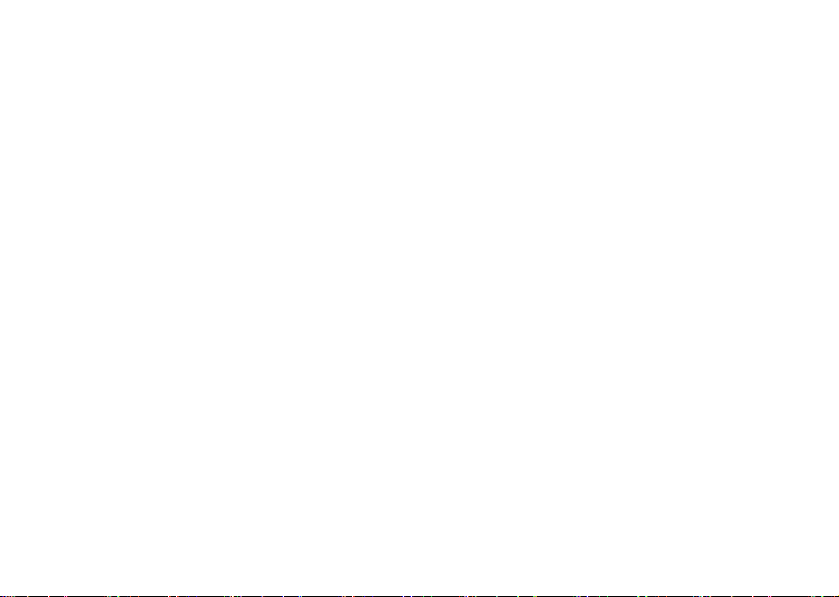
目录
了解话机功能 4
按键功能、快捷键、输入字母和字符。
个人化话机 22
下载设置或从话机中进行选择。
打电话 31
使用通讯录、语音控制、拨叫选项。
信息功能 51
文本、彩信和电子邮件。
相机 61
使用相机。
设定 WAP 和电子邮件 65
有关设定 WA P 和电子邮件的所有信息。
使用 WAP 72
WA P 浏览器、书签。
转移和交换信息 75
蓝牙无线技术、同步。
更多特色功能 80
日历、闹钟、秒表、计时器、游戏。
安全 88
SIM 卡锁、电话锁。
故障诊断 90
为何话机不按所需方式工作?
其它信息 92
安全与有效使用指南、担保、 declaration of conformity。
图标 99
图标含义
索引 106
目录 1
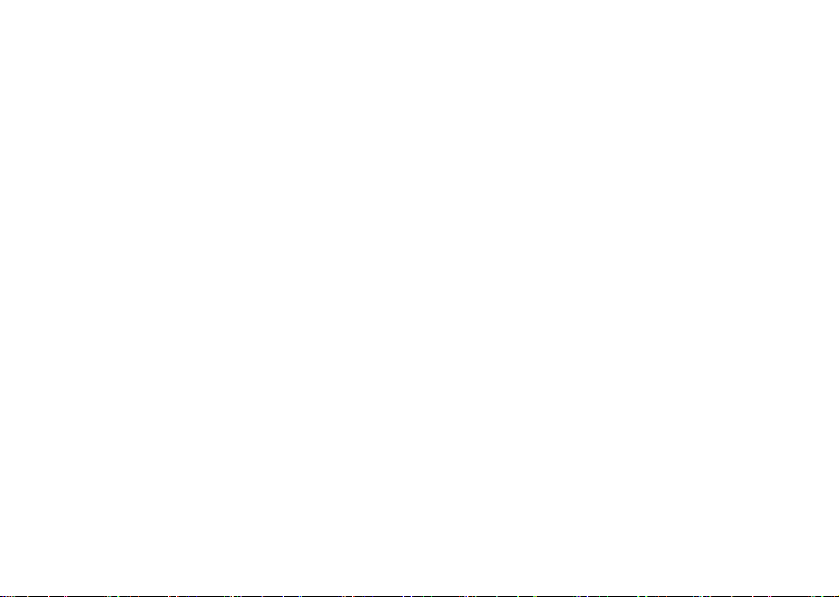
Sony Ericsson
GSM 900/1800/1900
第一版 (2003 年 9 月)
本手册由 Sony Ericsson Mobile Communications AB
出版,不提供任何担保。 Sony Ericsson Mobile
Communications AB 随时可能对本手册中的印刷错
误、不准确的当前信息进行必要的改进和更改,或对
程序和 / 或设备进行改进,恕不另行通知。但是,这
些更改将编入本手册的新版本中。
保留所有权利。
©Sony Ericsson Mobile Communications AB,
2003
出版号:ZS/LZT 108 6725 R2A
请注意:
并非所有网络都支持本手册中的某些服务。
用于
GSM
国际紧急号码
如果对能否使用某项特定服务存有疑问,请与网络运
营商或服务提供商联系。
使用手机前,请阅读
BLUETOOTH 商标归 Bluetooth SIG, Inc. 所有。
2 目录
112 。
安全与有效使用指南 和有限担保
这同样适
“T9™ 文本输入法”是 Tegic Communications 的商标
或注册商标。
“T9™ 文本输入法”依据下列一项或多项专利授权使
用:美国专利号 5,818,437、 5,953,541、 5,187,480、
5,945,928 和 6,011,554 ;
加拿大专利号 1,331,057 ;
英国专利号 2238414B ;
香港标准专利号 HK0940329 ;
新加坡专利号 51383 ;
欧洲专利号 0 842 463(96927260.8) DE/DK、 FI、
FR、 IT、NL、 PT、ES、 SE、 GB ;其它专利正在世
界各地申请。
Java 和所有基于 Java 的商标和徽标是 Sun
Microsystems, Inc. 在美国和其它国家 / 地区的商标或
注册商标。
Sun™ Java™ J2ME™ 最终用户许可协议。
1. 限制:软件是 Sun 受版权保护的机密信息, Sun 和
/ 或其许可人保有所有副本的所有权。客户不得修改、
反编译、反汇编、解密、摘录软件或以其它方式对软
。
件进行反向工程。不得租赁、转让软件的全部或部
分,或者颁发软件全部或部分的从属许可证。
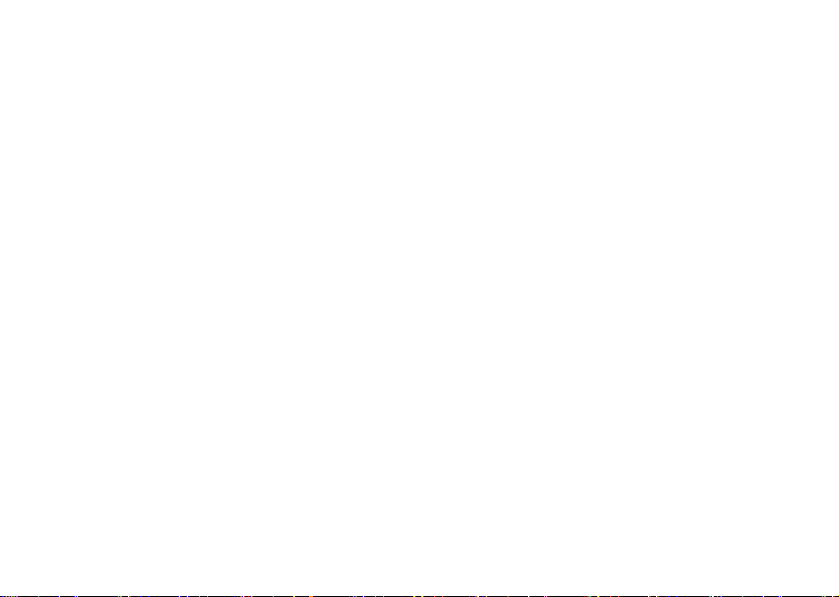
2. 出口管制:软件 (包括技术数据)受美国出口管制
法 (包括 《美国出口管理法案》及其关联法规)的制
约,并可能受其它国家 / 地区的出口或进口法规制约。
客户同意严格遵守所有此类法规,并承认有责任获得
出口、再出口或进口软件的许可证。不得将软件下载
或以其它方式出口或再出口到 (i) 古巴、伊拉克、伊
朗、朝鲜、利比亚、苏丹、叙利亚 (此名单可能不时
加以修订)或美国实施商品禁运的任何国家 / 地区及
其国民或居民;或 (ii) 美国财政部“特别指定国”名
单或美国商业部“拒绝订购名单”中的任何人。
3. 有限权利:美国政府对软件的使用、复制或公开须
遵守 DFARS 252.227-7013(c) (1) (ii) 和 FAR 52.227-
19(c) (2) 中“技术数据和计算机软件权利条款”中所
规定的限制。
本产品中的部分软件的版权归
© SyncML initiative Ltd. (1999-2002) 所有。
保留所有权利。
本手册中提及的其它产品和公司名称可能是其各自所
有者的商标。
本手册中未明确授予的任何权利均予保留。
目录 3
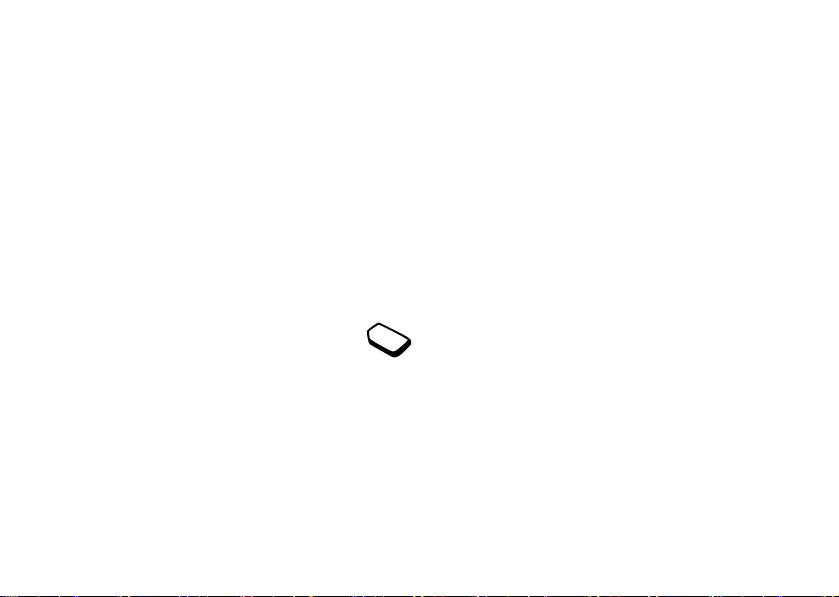
了解话机功能
关于本用户指南
“了解话机功能”一章将简要概述话机的主要功
能、快捷键和一般信息。
有关详细信息和下载内容,请访问
www.SonyEricsson.com.cn 或
wap.SonyEricsson.com。
可用服务
本用户指南中所介绍的一些服务和功能取决于网
络或预定服务,即话机中的所有菜单项不一定都
可用。
此符号表示某种服务或功能取决于网络
或预定服务。
要了解更多有关预定服务的信息,请与
网络运营商联系。
组装
使用话机前的准备工作:
• 插入 SIM 卡。
• 安装电池并对其充电。
请参阅第 5 页的“SIM 卡和电池安装注意事项”。
务必在关闭话机、断开充电器后再插拔
注意:
SIM
卡。
SIM 卡
经注册成为网络运营商的用户后,会得到一张
SIM (用户标识模块)卡。此卡含有一块计算机
芯片,记录着用户本机号码、包括预定服务在内
的各种服务、通讯录信息以及其它信息。
从另一部话机取下
注意:
SIM
卡之前,请确保
用户的信息已保存到该卡中。例如,通讯录记录
可能已保存在话机记忆库中。
敬告: Sony Ericsson
数据。
4 了解话机功能
提醒用户备份个人信息
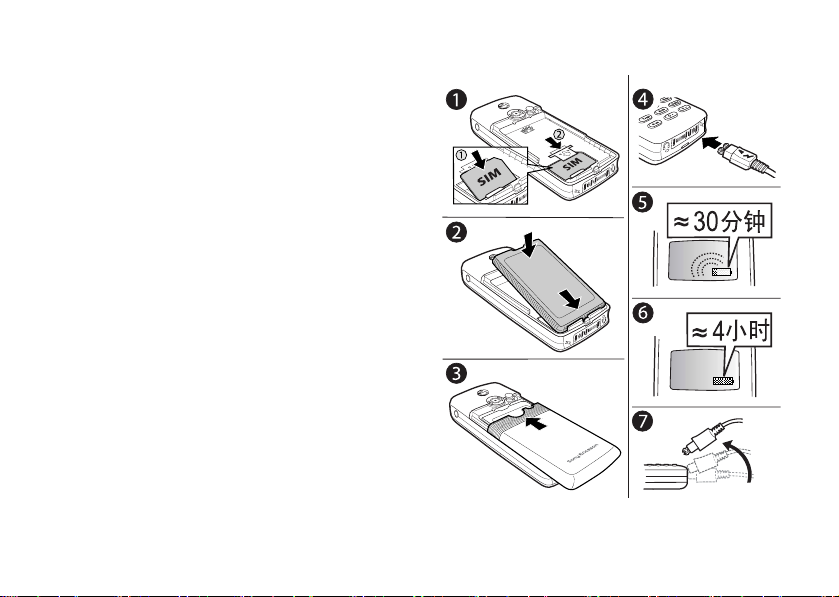
SIM 卡和电池安装注意事项
可能需要充电
1. 插入 SIM 卡。滑动 SIM 卡上方的银色插夹将卡
锁定到正常位置。
2. 将电池放在话机背面,和连接器相对。
3. 如图中所示放置后盖,然后将它滑到适当位置。
4. 将充电器连接到话机的闪电符号处。充电器插头
上的闪电符号必须朝上。
5. 可能需要充电 30 分钟,屏幕上才会出现电池充
电图标。
6. 电池完全充电大约需要 4 小时或直至充电图标指
示电量满。此后如果仍未看到电池图标,请按任
意键或操纵杆激活屏幕。
7. 向上翘起插头取下充电器。
注意:
30
必须插入
分钟,才会出现指示图标。
SIM
卡并给电池充电,然后才
能使用话机。
了解话机功能 5
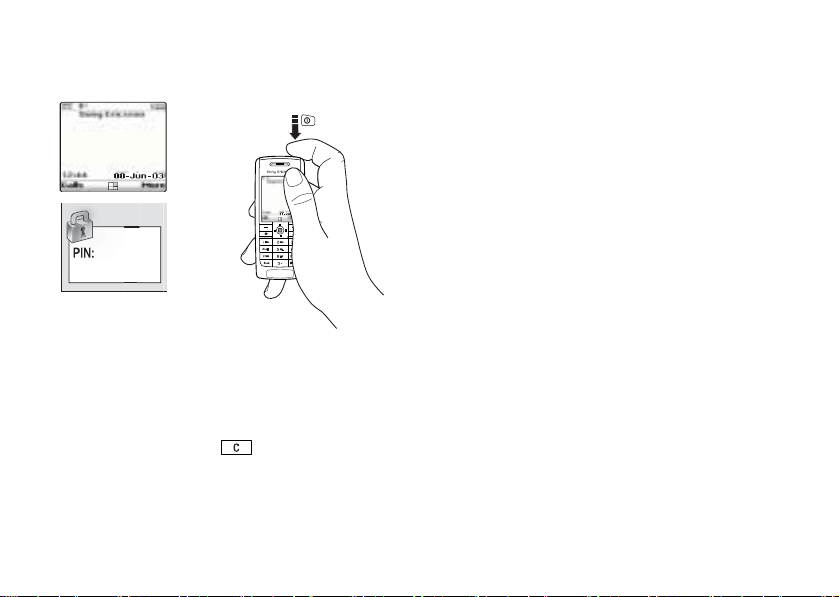
开启话机
开机 / 关机
如果 PIN 开头的数字与紧急号码相同,例如
112,则用户在输入 PIN 时,这些数字不会以 *
隐藏。
这是为了让用户无须输入 PIN 即可看到并拨打紧
急号码。
请参阅第 32 页的 “拨叫紧急电话”。
开启话机
按话机顶部的开机 / 关机按钮。
• 如有 SIM 卡的 PIN (个人识别码),请输入。
PIN 码由网络运营商提供。
如果输错 PIN,请按 删除错误数字。
6 了解话机功能
如果连续三次输错
注意:
死,屏幕出现 “
需要输入
PUK
(个人解锁密码)解锁。
PIN ,则 SIM
PIN
被锁死”的信息。此时,
网络运营商提供。
关闭话机
按住话机顶部的开机 / 关机按钮。
卡被锁
PUK
由
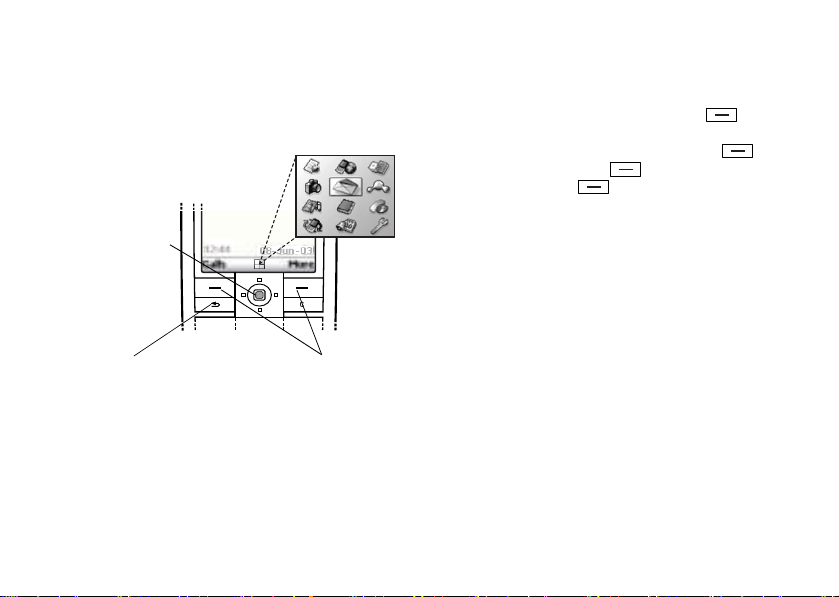
浏览菜单
主菜单如桌面上的图标所示。要转到桌面,请按
操纵杆。
按下后转到
桌面
桌面。
在菜单中上、
下、左、右
移动。
按下可选择
突出显示的
项目。
按下返回菜单上一级。
按住可返回待机状态。
按下可选择在屏幕
中这些键上所显示
的选项。
示例
设置闹铃
1. 使用操纵杆翻阅至
管理器
,然后按左 键将
其选中。
闹铃
2. 使用操纵杆向下翻阅至
选择此功能。再次按左 键选择
,然后按左 键
闹铃
3. 输入时间,然后按 键保存输入内容。
在整个用户指南中,将以简短形式提供上述说
明,如下所示:
设置闹铃
1. 翻阅至
2. 输入时间,
管理器、闹铃、闹铃
保存。
。
自待机状态拨叫或接听电话
• 输入区号和电话号码,然后按呼叫。
取消结束拨叫。
• 按
• 电话铃响起时,按
是即可接听电话。
了解话机功能 7
。
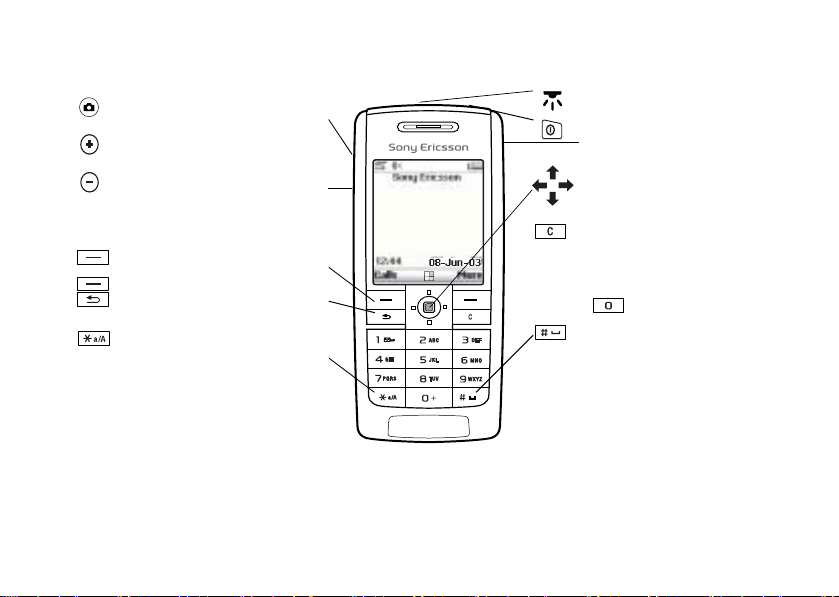
按键功能
按一次启用相机功能。再按
一次进行拍照。
音量键可在通话过程中增高
/ 降低听筒音量。翻阅菜单、
清单和文本。在待机状态下
进入 “状态”菜单。按两次
拒绝接听来电。按一次在接
到电话时关闭响铃信号。
按下可选择立即显示在屏幕
中这些键上的选项。
按一次可返回菜单上一级。
按住可返回待机状态。
输入 *。在大 / 小写之间
切换。
8 了解话机功能
红外端口。
按住可开机或关机。
按下可以直接进入互联网。
浏览菜单、清单和文本。
删除清单中的数字、字母或
项目。按住可关闭话筒
(通话中)或关闭声音。
1-9, 0 输入数字 0-9 和字母。按住
可输入国际前缀 +。
输入 # 或空格。
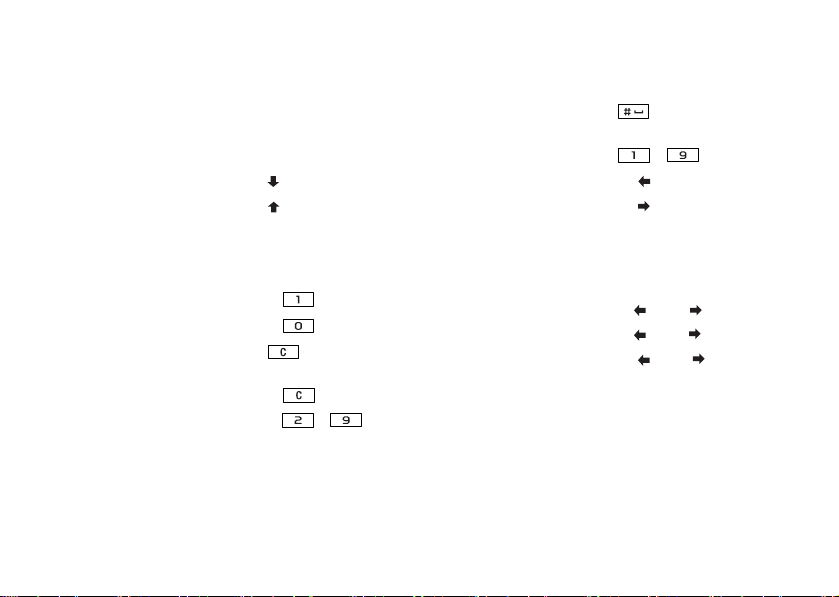
快捷键
有用的按键组合如下所述。
要 ...
在待机状态下:
拨打紧急电话 输入紧急号码
呼叫
然后按
进入
查找并拨叫
进入
互联网服务
按
按
语音拨号 按住音量键或
说出魔术词
进入
通话清单
按 通话
拨叫语音信箱 按住
输入 + 号按住
接到电话时
关闭响铃信号
按 ,或按一下
音量键
将话机设为静音按住
找到姓名以某一特定字
母开头的联系人
按住 - 之间
的任意键
要 ...
找到位于 SIM 卡中特定
在待机状态下:
按位置号码然后按
位置的电话号码。
快速拨号 按任意一个数字键
- ,再按
进入
快捷方式
的子菜单 按
进入主菜单 按 ,或按操纵杆的
中部
进入菜单查看当前的日
按一次音量键
期、正在使用的个人化
模式和话机的型号名称
将语言改为
自动
按 8888
将语言改为“英语” 按 0000
将语言改为 “中文” 按 0008
拒绝来电按
否
了解话机功能 9
呼叫

要 ...
通话过程中:
将通话置于保持状态 按保持
恢复通话 按找回
关闭话筒 按住
进入快捷选项菜单 按操纵杆
要 ...
在菜单中:
浏览菜单或清单按( 住 ) 音量键或
使用操纵杆
删除某个项目 在清单中时,按
返回待机状态 按住
10 了解话机功能
要 ...
找到按键上的第二个字
母或字符
找到按键上的第三个字
母或字符
在使用多键文本输入法输
入文字时:
按住音量键 ,然后
再按任意一个数字键
按住音量键 ,然后
再按任意一个数字键
在大小写字母之间转换 按 ,然后按字母
输入数字 按住任意一个数字键
输入空格 按
删除字母和数字 按
在多键或 T9 文本输入
按住
法之间切换
在输入语言之间转换
按住
(包括字符或数字)

要 ...
使用 T9 文本输入法
输入文字时:
查看可供选择的词 按 或
接受某个词后添加一个空格按
输入句号按
在大小写字母之间转换 按 ,然后按字母
输入数字 按住任意一个数字键
删除字母和数字 按
在多键或 T9 文本输入
按住
法之间切换
在输入语言之间转换
按住
(包括字符或数字)
帮助文本
话机中有关于选定菜单或功能的详细信息、说明
或提示。
要获得帮助
• 选择菜单或功能,然后按信息。
删除和编辑
如果添加了某些项目 (例如,联系人、注释、
预约或 WA P 书签),可删除或编辑这些项目。
删除项目
选择项目然后按 。
编辑项目
选择项目,按更多,然后从选项列表中选择。
了解话机功能 11
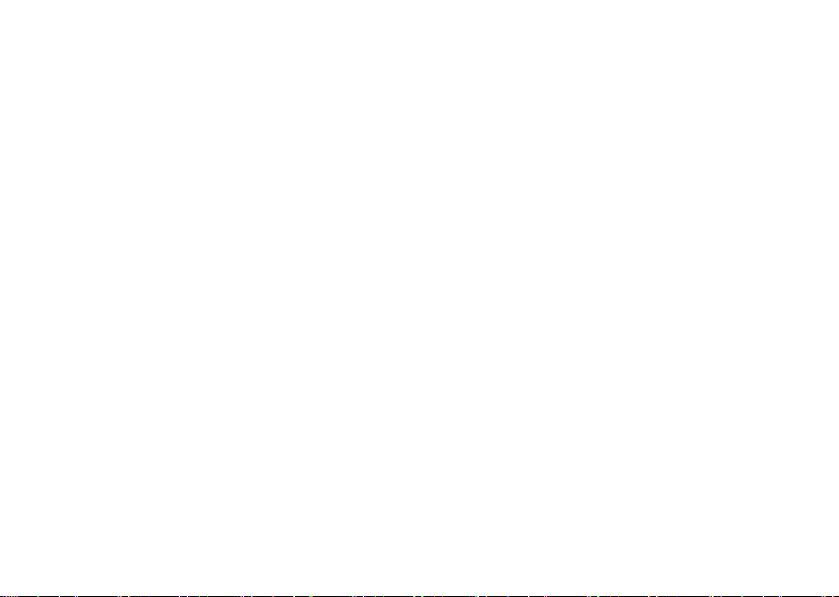
联机服务
联机服务是网络运营商提供的定制服务,与手机
及其制造商无关。
支持联机服务的 SIM 卡的工作方式与普通 SIM
卡相同。插入 SIM 卡,然后开机,网络运营商
即可将数据下载到 SIM 卡。在完成第一次数据
下载并重新启动话机后,在菜单下面出现一个新
的子菜单。
要进入新的菜单系统
• 翻阅至连接、
注意:
联机服务
只有用户的
。
SIM
卡支持此项服务时,此
菜单才会显示。某些运营商使用的名称可能不是
“联机服务”。用户话机可能只支持所提供的部
分服务。
12 了解话机功能
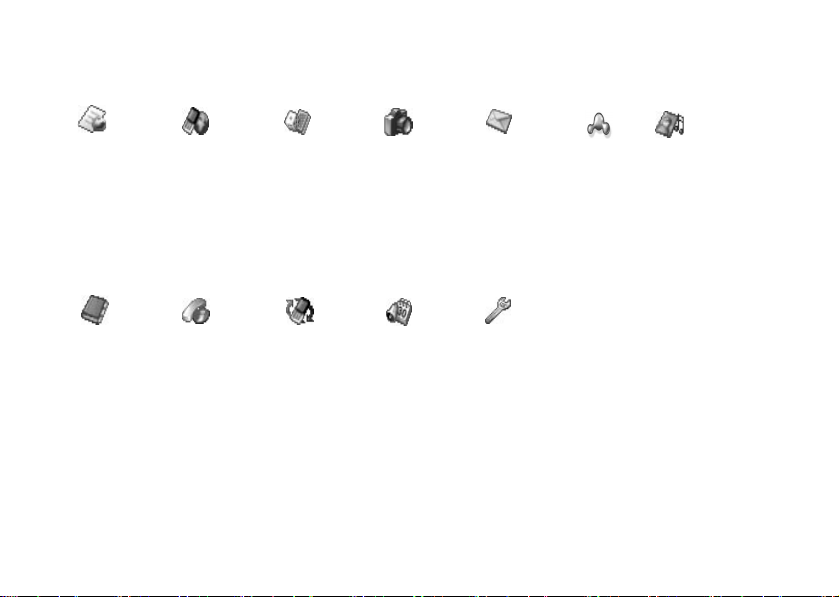
菜单概述
移动梦网 互联网服务 娱乐 相机 信息功能 我的朋友 多媒体
应用程序
其它游戏
通讯录 通话信息 连接 管理器 话机设定
查找并拨叫
查找并发送 **
添加联系人
管理联系人
图片
个人化响铃
语音命令
特定号码
高级
选项
未接电话
拨本地电话 *
通话清单
转换到线路 2*
来电转移
通话管理
时间和费用
下次通话
选项
联机服务 *
蓝牙
红外
WAP 选项
同步
网络设定
数据通信
附件
日历
便笺
闹铃
倒数计时器
秒表
计算器
代码备忘录
短信
彩信
听取留言
电子邮件
WAP 推入
小区信息
选项
声音设定
屏幕显示
个人化模式
语言选择
时间和日期
语音控制
保密锁
免提功能
快捷方式
重新设定
我的影集
更多图片
我的音乐集
更多声音
主题
更多主题
图片编辑器
音乐主持人
录音
* 请注意,某些菜单
取决于运营商、网
络和预定服务。
** 仅在通话过程中
可见
了解话机功能 13
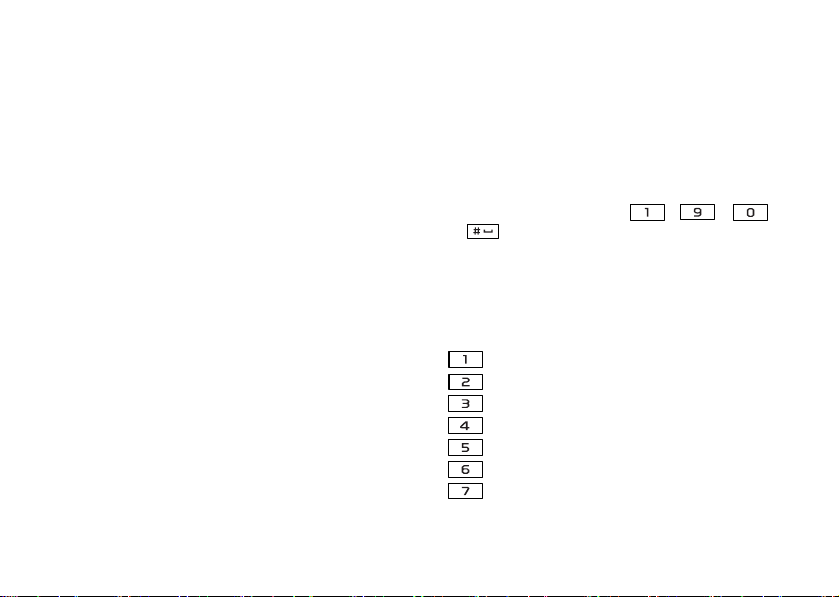
输入文字
用户可以输入文字,比如向通讯录中添加姓名,
编写短信或输入 WAP 地址。
除常用的话机输入文字的方式,即多键文本输入
法以外,如果所选输入语言支持,还可使用
T9™ 文本输入法来输入短信和电子邮件。
T9™ 文本输入法是一种预先提示性输入方式,
能快速编写文本。 请参阅第 15 页的 “T9™ 文本
输入法”。
输入语言
应先选择编写文字时要使用的输入语言,再输入
文字。
选择输入语言
1. 翻阅至
话机设定、语言选择、输入方式
。
2. 翻阅至输入文字时要使用的语言,然后再选择所
需语言。
确定退出菜单。
3. 按
编写文字时,按住
更多,然后选择
输入语言
可转
换为所选的其它语言。请参阅第 16 页的 “选项
清单”。
14 了解话机功能
多键文本输入法 (Multitap)
在通讯录中储存姓名或编写 WAP 地址时,可利
用多键文本输入法输入文字。根据需要重复按下
每个键,直至屏幕显示所需字母。在以下示例
中,我们将编写一个通讯录中的姓名。
利用多键文本输入法输入文字 (
1. 翻阅至
2. 按
通讯录、添加联系人
添加,然后按适当的键, - 、 、
。
Multitap
)
或 ,反复按键,直至屏幕出现所需字符。
请参阅下表:
多键输入法仅在选择拉丁字符作为输入语
注意:
言时才适用。
按 ... 可得到 ...
. , - ? !’ @ : ; / [ ]1
A B C Å Ä Æ à Ç 2 Γ
D E F è É 3 ∆ Φ
G H I ì 4
J K L 5 Λ
M N O Ñ Ö Ø ò 6
P Q R S ß 7 Π Σ
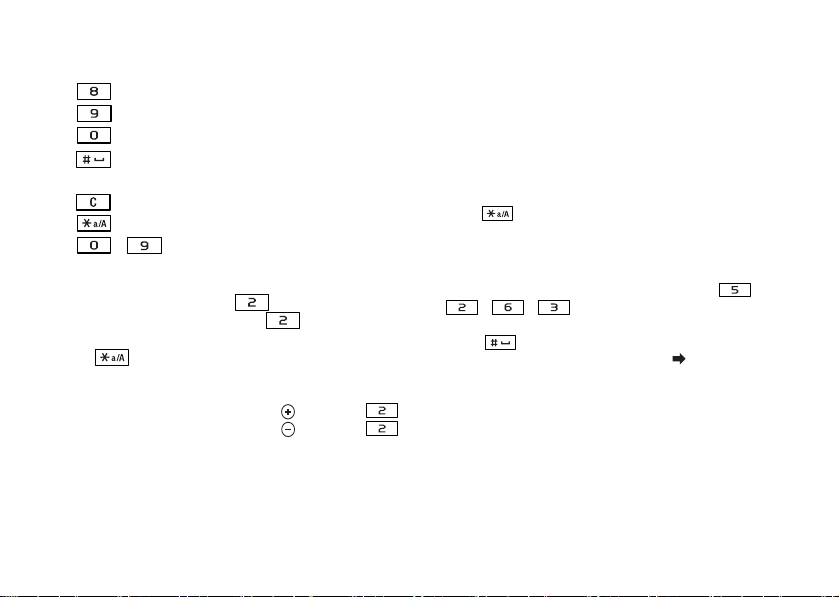
按 ... 可得到 ...
T U V Ü ù 8
W X Y Z 9
+ 0 θ Ξ Ψ Ω
空格 ↵ ¶
更多 用于选项清单
删除字母和数字
在大小写字母之间转换
- 按住输入数字
例如:
• 要输入 “A”,按一次 。
• 要输入 “B”, 快 速按两次 。
• 在大小写字母之间切换,
按 ,然后输入字母。
也可将音量键用作某些字母的快捷键:
提示:
要输入 “
要输入 “
B
”, 请 按 住音量键 ,然后按 。
C
”, 请 按 住音量键 ,然后按 。
T9™ 文本输入法
用户可在编写时使用 T9™ 文本输入法,
例如,编写文本消息和电子邮件。
T9™ 文本输入法利用内置字典,可根据按键次
序识别出最常用的词。这样,每个键只需按一次
即可,即使所需字母不是该键上的第一个字母。
从多键输入法转换至
按住 。
利用
T9™
文本输入法输入文字
1. 翻阅至
2. 例如,如果要编写单词 “Jane”, 应按 、
3. 如果显示词就是要编写的单词:
信息功能、短信、编写新信息
、、。
• 按 接受并添加一个空格。
(要接受该词而不加空格,按 。)
T9
文本输入法
。
了解话机功能 15
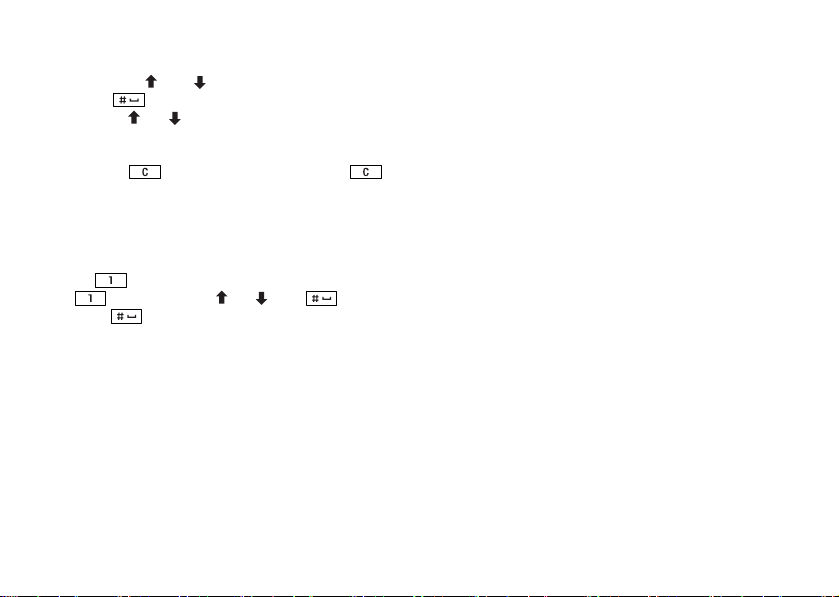
如果显示词不是所要编写的单词:
• 重复按
按 接受该词并添加一个空格。
如果按
• 则按
• 选择
• 按住 删除整个单词,或重复按
每次删除一个字母。
• 利用多键文本输入法编写新词,然后按
该词被添加到字典中。在您下次输入单词时,
它将作为可选词之一出现。
4. 继续编写信息。请参阅第 51 页的 “发送短信”。
按 输入句号。要输入其它标点符号,请按
按住 选择输入语言。
16 了解话机功能
或 查看可选词 (候选词)。
或 未找到所需单词:
更多转到选项清单。
拼写单词
,然后重复按 或 。按 接受。
。
插入。
选项清单
如果编写短信时按
该清单可能包含以下某些或所有选项:
添加符号
•
使用操纵杆在各种符号间浏览。
插入对象
•
拼写单词
•
字体格式
•
输入语言
•
输入法
•
单词建议
•
个人词典
•
智能拼音
•
tan,关闭模式:tan、 tao。开启模式:tan、 tao、
tang。
帮助
•
- 显示符号和标点符号,如 ? 和 ,。
- 图片、音乐和声音。
- 使用多键文本输入法更改推荐的词。
- 更改样式、大小和对齐方式。
- 更改输入语言。
- 更改输入法。
- 选择显示推荐词清单。
- 已经添加到字典中的词清单。
- 开启时可选择更多的词。例如,输入
。
更多,则进入选项清单。
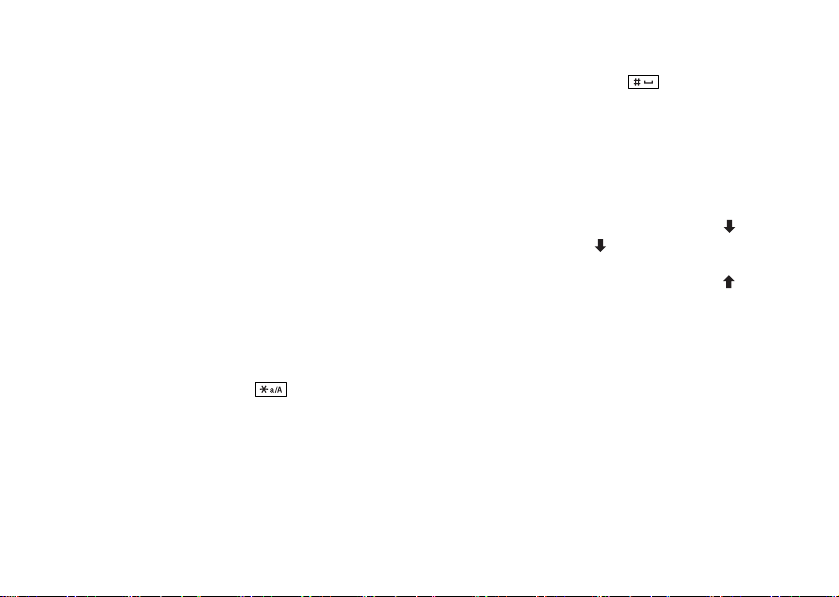
中文输入法
本手机具有可输入汉字的多种输入法:
• 拼音输入法
• 笔画输入法
例如,可使用这些输入法输入中文名和中文
短消息。
启动前的准备
中文为默认语言。如果要在开始输入汉字前选择
另一种语言或输入法,请参考下列步骤:
选择菜单语言
• 翻阅至
话机设定、语言选择、菜单语言
。
选择输入模式
• 翻阅至
话机设定、语言选择、输入方式
在中文输入法之间转换
在中文编辑模式下,按住 可以选择并快速
切换到另一种输入法。
。
在汉语和英语输入语言之间切换
在中文编辑模式下,按住 可以选择并快速
切换到另一种输入语言。
一般说明
无论选择哪种输入法,您的手机都具有加速汉字
输入的功能。只要输入笔画或拼音字母,屏幕底
行即出现一个包含最常用字的候选行,这些字包
括该笔画,或者与该字母相关。
如果所需的字未显示在候选行中,请按 显 示
另一候选行。继续按 直到显示所需的字。
或者,可输入下一笔画或拼音,候选行中将立即
显示一组新字。要返回到上一行,请按 。
要在候选行中输入字符,则将光标移到该字符然
后按操纵杆。
了解话机功能 17

输入法详细说明
笔画输入法
汉字是由笔画组成的。基本笔画有 30 多种,分
为 5 类。键盘上 - 键分别代表一类笔
画。如果不能确定应使用哪类笔画,可使用
“智能”键 。有关详细信息,请参阅第 20
页的 “笔画输入法示例”和第 20 页的 “使用
“智能”键示例”。
18 了解话机功能
笔画类型
下表中定义了 5 种笔画类型:
数字键 笔画类型 基本笔画 笔画名称 字符
横王 十 在
提 海 红 牡
竖 中 业 上
竖钩 小 水 打
短斜竖 直 真 质
长撇八 九 丹
直撇 香 千 匕
短撇而 页 面
点六 学 雷
捺 人 火 又
竖弯四 西 酉
七 天
状 习
门 丑
子 承
草
风 片
后 丢
学 殷
心 性
送 林
酸
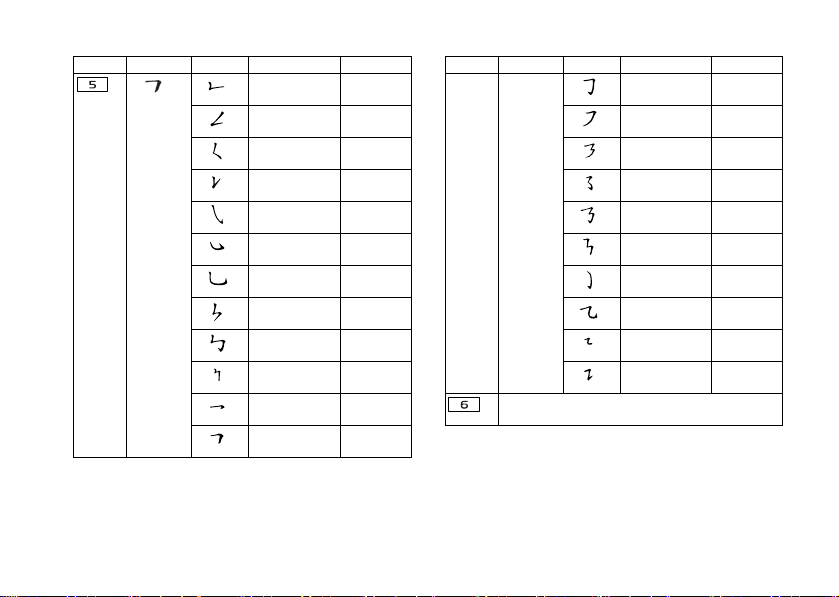
数字键 笔画类型 基本笔画 笔画名称 字符
竖折山 巨 屯
撇折 么 去 公
撇点 女 要 好
竖提 衣 以 饭
斜钩 我 或 民
卧钩 心 必 思
竖弯钩 电 也 毛
母 凶
约 能
巡 巢
收 长
成 伐
忘
兄 孔
竖折撇 专 传 转
竖折折钩 马 与 张
号 费
竖折折 鼎 鼐
横钩 写 字 皮
横折 口 已 户
通 免
书 骨
数字键 笔画类型 基本笔画 笔画名称 字符
横折钩 力 习 也
横撇又 之 登
横折折撇 及 极 廷
横撇弯钩 阿 队 陈
横折折钩 乃 透 鼐
同 永
多 社
建
那 部
隽 杨
横折横折凸
弯钩 狗 豹 家
横折弯钩 乙 九 瓦
横折折 投 沿 船
横折提话 计 认
逐 狂
飞 风
凹
讯
? (智能键)
了解话机功能 19
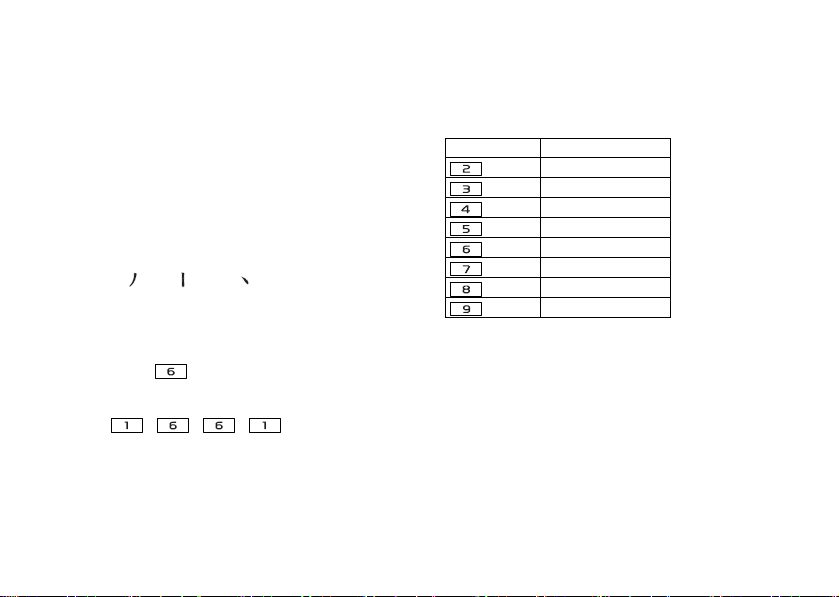
部首
汉字的基本构造单元就是由笔画组成的部首。在
输入所需字的前两笔后,会在候选行中显示以该
笔画开头的候选部件和汉字。
使用部首是输入复杂汉字的快捷方法。
由虚线框所包围的较小候选对象为部首,
注意:
没有虚线框的较大候选对象为汉字。
笔画输入法示例
例如,输入 “信息”
1. 输入 “ ”、“ ”和 “ ”。
2. 将光标移到“信”, 按 操纵杆。
3. 再次按操纵杆选择 “息”。
使用 “智能”键示例
“智能”键 可在输入汉字时提供不能确定
的笔画。如果要输入 “互”, 但只知道该字的起
笔和末笔是 “一”, 而且其总笔画为四画:
• 输入 、、、。
该字符显示在候选行中。
20 了解话机功能
拼音输入法
按包含所需拼音字母的键,话机将根据普通话发
音规则在屏幕上显示各种不同的待选项。
下面是拼音字母在键盘上的键映射:
数字键 拼音字母
注意:
a b c
d e f
g h i
j k l
m n o
p q r s
t u ü
w x y z
用键盘上的
v
来代替字母 ü 。
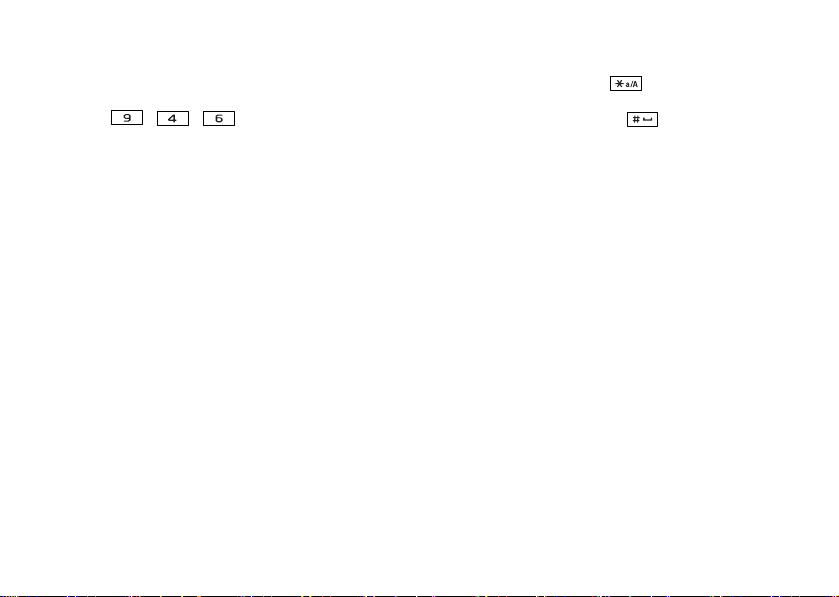
拼音输入法示例
例如,输入 “信息”
1. 请按 、、。
2. 当 “xin”被突出显示时,左移或右移光标,然
后选择 “信”, 按 下 操纵杆。( 如 果要输入其它
推荐的拼音组合,请翻阅至所需组合,然后按操
纵杆)。
3. 再次按操纵杆选择 “息”。
智能拼音
智能拼音是拼音输入法中的一个选项,启动以后
可以包含更多的拼音组合。
在拼音输入模式中,按
选择启动。
音,
更多,然后翻阅至
智能拼
输入标点符号、符号和表情符号
在中文输入模式下,按
可查看标点符号、符号和表情符号的表。
使用操纵杆进行选择。 按 可以在文本中
输入空格。
了解话机功能 21
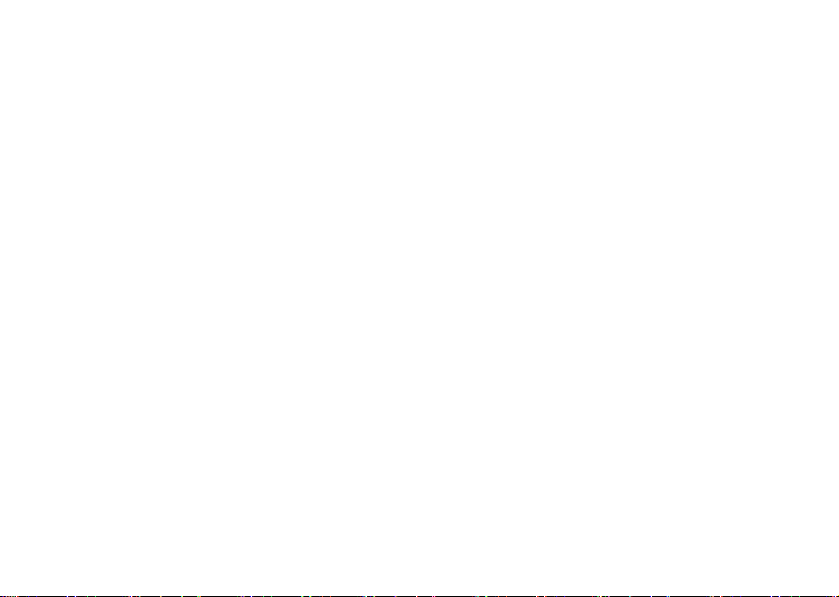
个人化话机
用户可以调整话机设定来满足个人需求。
注意:
如果用户更改了个人化模式中包含的设
置,则正在使用中的个人化模式也随之更改。
请参阅第
主题
使用主题可以更改显示屏幕的外观,如颜色和背
景图片。用户话机自带了一些预置主题。您不能
删除部分主题,但可下载新主题到话机中。
有关详细信息,请访问 www.SonyEricsson.com.cn
或 wap.SonyEricsson.com。
下载主题
1. 翻阅至
2. 选择链接。
发送主题
用户可以通过红外、蓝牙无线技术、彩信或电子
邮件交换主题。请注意,禁止交换受到版权保护
的资料。要了解有关在信息中发送主题的更多信
息,请参阅第 51 页的 “信息功能”。
22 个人化话机
29
页的 “个人化模式”。
多媒体、更多主题
。
1. 翻阅至
2. 选择一个主题,按
3. 选择
4. 选择一种传送方式。
1. 在待机状态下,按更多,然后选择
2. 收到主题时,将显示
• 下载更多图片到话机中。
• 将一张图片设为待机模式下的
多媒体、主题
发送
。
更多。
接收和保存主题
。
开红外
或否。
图片
话机带有大量图片。 用户可以:
。
打开蓝牙 或打
刚到项目。…继续?
背景
。
。按是
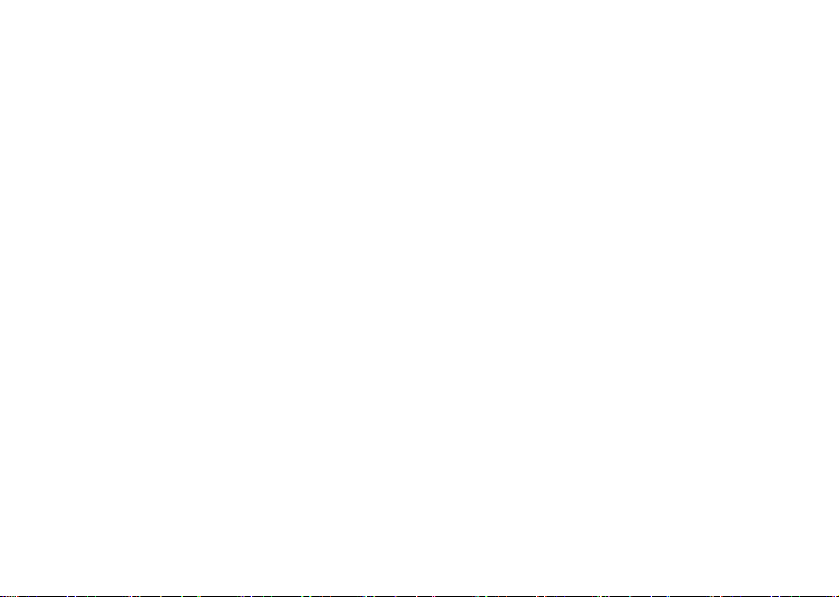
• 将图片指定给通讯录中的联系人。当接到此人
来电时,屏幕出现为其指定的图片 (前提是用
户预定服务支持 “拨叫方识别”服务)。 请参阅
第 34 页的 “为通讯录联系人添加图片”。
• 在短信中插入图片。
多媒体
菜单的
所有图片都保存在
也可将动画存入话机。处理方法与储存图片
相同。
我的影集
中。
打开或关闭背景
翻阅至
话机设定、屏幕显示、背景、启动
将图片设置为背景
1. 翻阅至
2. 选择图片。
话机设定、屏幕显示、背景、选择图片
在“我的影集”中查看图片时 ,通过
提示:
更多
可以选择背景。
按
。
。
处理图片
用户可添加、编辑或删除
可储存的图片数量取决于图片的大小。话机
支持的图片文件类型为 GIF、 JPEG 和 WBMP。
图片均以缩略图形式显示。 要查看全视图,
查看。
请按
我的影集
中的图片。
要查看图片
翻阅至
多媒体、我的影集
。
下载图片
翻阅至
多媒体、更多图片
。
编辑和储存图片
1. 翻阅至
2. 翻阅至所需图片,
3. 翻阅至
4. 按
多媒体、我的影集
编辑
更多,选择
注意:
要编辑用相机拍的照片,必须选择
120x160
的图片尺寸。
更多。
。现在即可开始编辑此图片。
保存图片
绘制图片
1. 翻阅至
2. 选择类型。
3. 选择
多媒体、图片编辑器
工具,然后选择要使用的工具。
。
。图片存入
。
我的影集
个人化话机 23
。

编辑或绘制图片时: 交换图片
按 ... 能够 ...
向上和向左移动光标。
向上移动光标。
向上和向右移动光标。
向左移动光标。
按住可激活当前绘图工具。
向右移动光标。
向下和向左移动光标。
向下移动光标。
向下和向右移动光标。
更多 查看选项菜单。
按住可退出图片编辑器。
撤消上次操作。
选择工具。
选择颜色。
用户可以通过红外、蓝牙无线技术、彩信或电子
邮件交换图片。请注意,禁止交换受到版权保护
的资料。要了解有关在信息中发送主题的更多信
息,请参阅第 51 页的 “信息功能”。如果要发
送图片附件,请将 WAP 像册的电子邮件地址保
存在通讯录中,再将图片存入该像册。
发送图片
1. 翻阅至
翻阅至所需图片,
2. 选择
3. 选择一种传送方式。
如使用红外端口确保红外端口彼此相对。
接收和储存图片
1. 在待机状态下,按更多,然后选择
打开红外
2. 收到图片时,将显示
或否。
当您收到短信或彩信中的图片时,“收件箱”中
会出现一条新信息。要将图片存入
移动操纵杆选中该图片来突出显示它,然后进行
存储。
24 个人化话机
多媒体、我的影集
发送
。
更多。
。
。
打开蓝牙
刚到项目,继续?
我的影集
或
。按是
,请
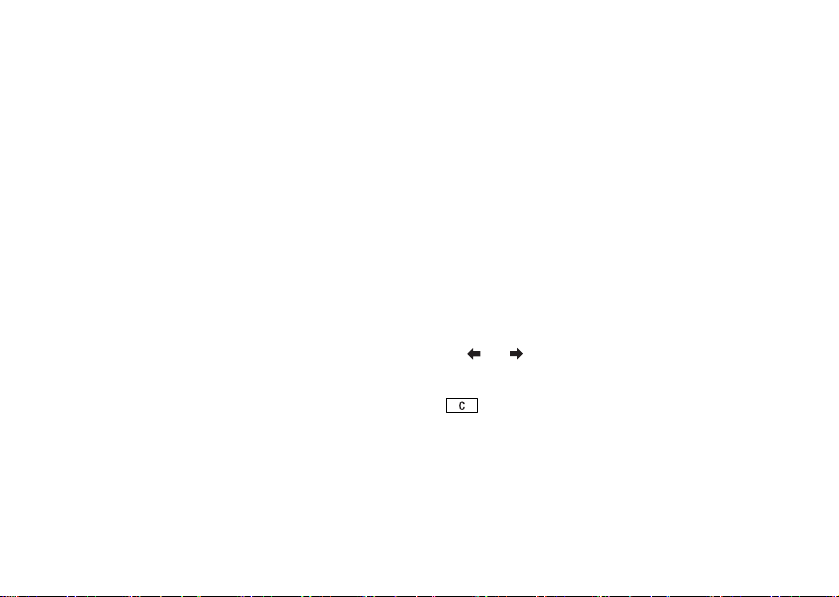
屏幕保护
话机的屏幕保护,会在话机处于空闲模式几秒钟
后自动启用。再过几秒钟之后,话机即转为省电
的休眠模式。
要将屏幕保护转换至
话机设定、屏幕显示、屏幕保护、启动
启动 或关闭
,请翻阅至
。
响铃信号和音乐
话机带有大量响铃信号和音乐。用户可编辑本人
的响铃信号,并将其以短信方式发送给朋友。还
可以通过 WAP、蓝牙无线技术、红外或缆线交
换音乐。请注意,禁止交换受到版权保护的资
料。也可下载响铃信号到话机中。
将图片用作屏幕保护
可选择一张存入话机的图片,然后将其用作屏幕
保护。
1. 翻阅至
2. 翻阅至并选择要用作屏幕保护的图片。
3. 按
话机设定、屏幕显示、屏幕保护
选择图片
。
是接受。
、
选择响铃信号
翻阅至
话机设定、声音设定、响铃信号
。
下载响铃信号
1. 翻阅至
2. 选择链接。
多媒体、更多声音
。
设定响铃信号音量
1. 翻阅至
2. 按 或 降低或提高音量。
3. 按
• 要开启或关闭响铃信号,在待机状态下,按住
话机设定、声音设定、响铃音量
保存 储存设定。
。 除闹铃以外的所有信号均被关闭。
个人化话机 25
。

编制响铃信号或音乐
1. 翻阅至
2. 选择然后插入预先录制好的音乐片段节选。
3. 复制然后粘贴这些片段,将它们合成音乐。
4. 选择
多媒体、音乐主持人
可从四种不同的节选中进行选择。
更多播放音乐,然后查看其它选项。
注意:
要编辑个人音乐,请翻阅至多媒体、我的
音乐集,选择音乐,然后按
。
更多
,选择
编辑
发送音乐
1. 翻阅至
2. 翻阅至音乐,
3. 选择
26 个人化话机
多媒体、我的音乐集
发送
选择一种传送方式。
注意:
52
第
更多。
。
要通过短信发送响铃信号或音乐,请参阅
页的 “在短信中插入项目”。
。
。
接收音乐
用户可以通过红外、蓝牙无线技术、文本、
彩信接收声音或音乐,或者通过 WA P 进行下
载。收到声音或音乐后,按
铃声渐进
用户可选择渐进响铃信号,使铃音从最低逐级增
至最高。
是存入
我的音乐集
要启动铃声渐进
翻阅至
话机设定、声音设定、铃声渐进
个人呼叫的特定响铃信号
如果预订了“双线服务”,则可为两条
语音线路设定不同的响铃信号。屏幕显
线路
示为
如果用户预定服务包括 “拨叫方识别 (CLI)”,
则最多可为 10 个拨叫方指定个人响铃信号。
1 和线路 2 而非
语音电话
。
。
。

为拨叫方设定特定的响铃信号
1. 翻阅至
2. 输入联系人的第一个字母,
3. 选择联系人。
4. 选择响铃信号。
通讯录、个人化响铃、添加联系人
确定。
声音和提示
可选择振动提示音作为来电提示。用户可将话机
的振动提示设为以下方式之一:
启动
- 任何时候。
•
静音时启动
•
时开启。
关闭
•
- 当铃声音量关闭或话机设为静音
- 任何时候。
设定振动提示
1. 翻阅至
2. 选择所需设置。
话机设定、声音设定、振动提示
话机设定、声音设定
从
、
按键音
提示
如果开启分钟提示,在通话过程中每隔一分钟就
会听到一声蜂鸣声。
,并开启
菜单中,也可选择
分钟提示
。
。
。
信息
菜单语言
多数 SIM 卡自动将菜单语言设为购买 SIM 卡所
在国家 / 地区的语言。否则预置语言为英语。
更改菜单语言
1. 翻阅至
2. 选择语言。
• 要设定屏幕背景灯光,请翻阅至
• 要设定屏幕对比度,请翻阅至
• 要设定时间,请翻阅至
• 要设定时间格式,请翻阅至
话机设定、语言选择、菜单语言
屏幕背景灯光
背景灯光可设为自动或开启。在自动模式下,
最后一次按键几秒钟后,屏幕背景灯光关闭。
。
话机设定
屏幕显示、背景灯光
屏幕显示、对比度
时间设置
待机模式下始终显示时间。
。
。
话机设定
、
话机设定、时间和日期
设定时间
用户可选择 12 或 24 小时计时制。
时间和日期、时间格式
。
话机设定
。
、
个人化话机 27
、
、
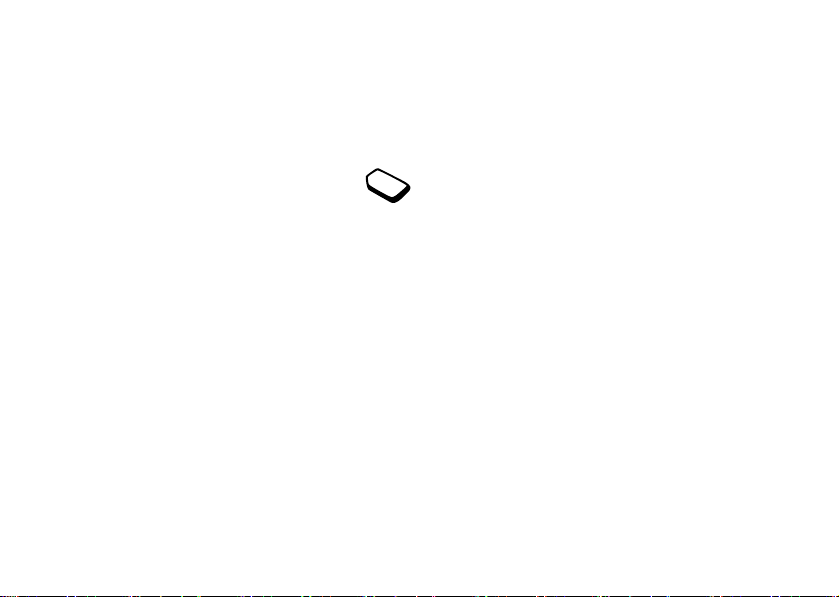
日期
话机处于待机模式时,用户可以上下按动音量
键,在 “状态”菜单中查看当天的日期。可以
话机设定、时间和日期
在
期格式。
菜单中设定日期和日
接听方式
使用免提设备时,用户可以选择按任意键 (
键除外)接听来电或将话机设为自动接听来电。
• 要选择接听方式,请翻阅至
、
能
接听方式
。
话机设定、免提功
否
高级时间设置
话机设定、时间和日期
在
下,用户可设定时区和夏令时。通
选项
过更改这些也可更改时间。
话机更改网络,而且网络运营商发送的时间与话
机上的时间有偏差时,如果已打开设定,话机会
提示用户是否希望更新时间。
自动时区
28 个人化话机
。如果选择启动,时间会自动更新。
菜单中的
时间
开机图片
开机或关机时,屏幕上显示 Sony Ericsson 开机
图片。也可能显示运营商自己的图片或您选择的
图片。
选择开机图片
1. 翻阅至
2. 选择
• 要查看本机号码,请翻阅至
话机设定、屏幕显示、开机图片
我的图片
本机号码
可查看本机号码。
本机号码
可自行输入。
。
。如果话机号码未存入 SIM 卡,用户
。
通讯录、特定号码
、
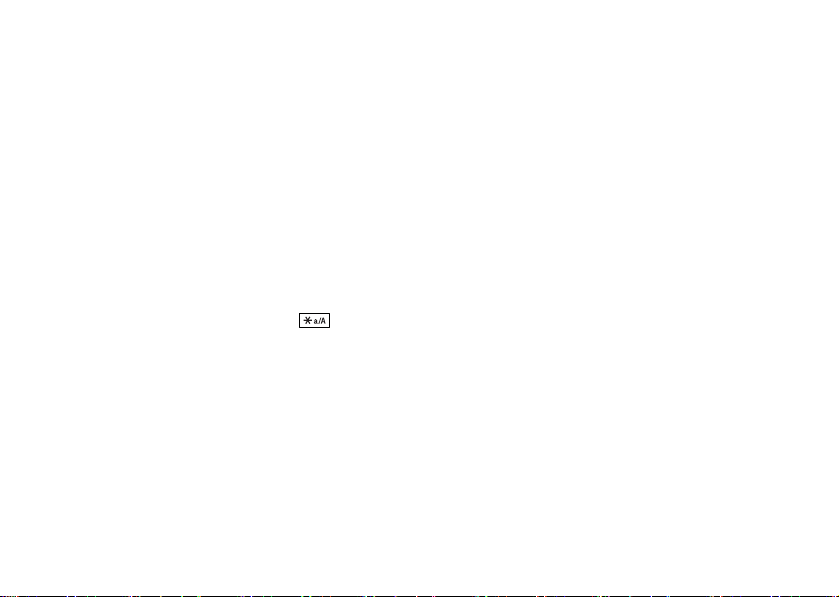
键盘锁
可锁住键盘,以防止意外拨号。
即使键盘被锁住,仍可拨打国际紧急号码
注意:
11 2
。
自动键盘锁
在待机状态下,自动键盘锁意味着在最后一次按
键时间后键盘将被自动锁住。
• 要手动锁定键盘,请在待机状态下按
• 要解锁键盘,请按
锁定按键
选择 *
锁定键盘时仍可以接到来电。通话结束后,键盘
仍保持锁定状态,直到手动解锁为止。
快捷方式
可以将信手可得的常用功能放入
单中。
。
解锁,然后按 。
更多,然后
快捷方式
将功能添加到快捷方式
1. 翻阅至
2. 按
话机设定、快捷方式、编辑快捷键
选择从清单中选择功能。
菜
。
个人化模式
话机有很多预置的个人化模式,用于满足特定环
境。用户可以重命名、更改这些个人化模式或向
其中添加附件。例如,当用户参加会议时,可以
直接选择
响铃信号)会被关闭。
• 要选择个人化模式,请翻阅至
个人化模式、选择模式
会议
个人化模式,此时一些设置 (如
话机设定
。
更改个人化模式中的设置
1. 翻阅至
2. 选择设置。
3. 更改个人化模式设定。
• 要重命名个人化模式,请翻阅至
• 要复位所有个人化模式,请翻阅至
话机设定、个人化模式、编辑模式
话机设定
个人化模式、编辑模式、模式名称
可将话机的所有个人化模式设置复位至购机时的
状态。
。
话机设定
个人化模式、重设模式
。
个人化话机 29
、
。
、
、
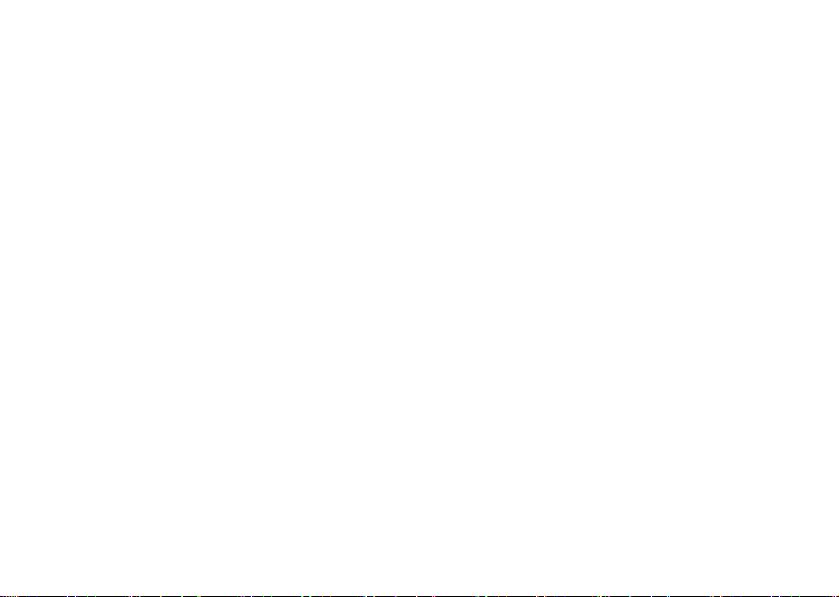
自动启动
某些个人化模式,如
用时会自动启用。断开连接后,该个人化模式又
会回复原状。
重新设定
如果选择了
丢失。
如果还要删除通讯录、信息和其它个人资料,
例如游戏、音乐等,请选择
注意:
重设设定
如果选择 “全部重设”,诸如用户下载、
车内
,在与特定附件一起使
,话机中的某些设置将会
全部重设
。
接收或编辑的音乐和图片等内容也会被删除。
30 个人化话机
重设话机
1. 翻阅至
2. 选择
话机设定、重新设定
重设设定 或全部重设
输入话机锁密码( 0000 或用户 更改的新密码),
确定。
然后按
。
。

打电话
必须开机并且在网络服务区内才能拨叫或接听
电话。 请参阅第 6 页的 “开启话机”。
拨叫电话
1. 输入区号和电话号码。
呼叫进行拨叫。
2. 按
取消结束拨叫。
3. 按
自动重拨
如果未能接通拨叫,同时屏幕显示
是。话机会重拨该号码 (最多十次):
• 直至接通拨叫。
• 直至用户按键或接到来电。
拨号等待时,不要将话机靠近耳边。接通
注意:
重拨?
拨叫时,话机会发出响亮的信号音。
传真和数据电话没有自动重拨功能。
,请按
通话过程中调整听筒音量
使用话机侧面的音量键可以在通话过程中提高或
降低听筒音量。
在通话过程中关闭话筒
1. 按住 ,直至屏幕显示静音。
2. 再次按住 可恢复通话。
要在通话过程中改变听筒音量,必须开启
注意:
话筒。
拨叫国际电话
1. 按住 直至屏幕显示 + 号。
此 + 号用来代替拨打电话时所在国家 / 地区的国
际前缀号码。
2. 输入国家 / 地区代码、区号(没有前缀 0)和电
话号码,
呼叫。
打电话 31

拨叫紧急电话
• 输入 112 (国际紧急号码),
本话机支持国际紧急号码 112、 911 及 08。也就
是说,只要在 GSM 网络服务区内,无论在哪个
国家 / 地区、无论有无 SIM 卡,用户均可正常使
用本话机拨叫这些号码。
某些网络运营商可能要求插入
注意:
在某些情况下还可能要求输入
在某些国家 / 地区,可能设立了其它紧急号码。
因此,网络运营商可能已将其它本地紧急号码存
入 SIM 卡。
• 要查看本地紧急号码,请翻阅至
、
紧急号码
码
32 打电话
。
呼叫。
SIM
PIN
码。
通讯录、特定号
卡,
接听电话
有来电时,话机铃声响起,屏幕显示
如果用户预定服务中包括 “拨叫方识别”服务,
而且可以识别拨叫方的号码,则屏幕显示拨叫方
号码。如果已在通讯录中存入拨叫方的号码,则
显示拨叫方姓名和号码。如果已为联系人指定了
图片,则屏幕显示该图片。如果来电是受限制的
号码,则屏幕显示
无法识别
。
接听?
接听电话
• 按是。
拒绝电话
• 按否。
提示:
也可使用语音接听或拒绝电话。 请参阅
37
页的 “语音控制”。
第
未接电话
如果用户错过了一个电话,在待机模式下屏幕上
会显示
未接电话
:1,指示未接电话的个数。
查看未接电话
1. 按是可以显示未接电话。
2. 要从清单中拨叫电话,请翻阅至此号码,
呼叫。

通话清单
最近拨叫的 30 个电话号码将被存入通话清单。
如果用户预定服务包括 “拨叫方识别”服务,
且拨叫方的号码可识别,则用户也可以在通话
清单中找到已接电话和未接电话的号码。
拨叫通话清单中的电话
1. 要进入通话清单,请在待机状态下按通话。
2. 翻阅至要拨叫的号码,
呼叫。
查看或更改标准优先级
1. 翻阅至
2. 网络会发送可用的优先级。
3. 选择优先级。
通话信息、通话管理、默认优先级
更改某拨叫优先级
1. 输入要拨叫的电话号码。
2. 翻阅至
3. 选择优先级。即拨叫该号码。
通话信息、下次通话、下次来电
。
。
• 要清除通话清单,请翻阅至
清除通话清单
• 要开启或关闭通话清单,请翻阅至
选项、通话清单
呼叫优先级服务
如果用户预定服务支持呼叫优先级服
务,则可在拨叫时请求某特定优先级。
优先级由运营商定义,通常范围是
0 -4, 0 是最高的优先级。
。
。
通话信息、选项
通话信息
,
、
通讯录
在通讯录内,可将信息存储在 SIM 卡或话机中。
最多可存储 510 个号码。可存储联系人所需的一
切必要信息。也可设定希望显示的联系人信息量。
储存的记录会存入话机记忆库,而不是 SIM 卡
中。要使基于话机的联系人清单与用户的 PDA
或 PC 同步,请参阅第 79 页的 “同步”。
设定联系人信息中的字段
1. 翻阅至
2. 按
通讯录、选项、联系人信息
核选 / 取消选择选择或清除字段。
如果 “通讯录”已空,则提示从 SIM 卡复制信
息。如果按
则从 SIM 卡复制姓名和电话号码。
否,可以添加新联系人。如果按是,
。
打电话 33

添加联系人
1. 翻阅至
2. 翻阅至要填写的字段,
3. 输入信息,
通讯录、添加联系人
添加。
确定。
。
4. 选择下一字段,依此类推。
5. 输入信息后,请按
提示:
要输入未存号码,请按
保存。
查找
,然后在未存
号码清单中选号。
图片、个人铃声和语音命令
可为联系人添加图片、个人响铃信号和语音命令。
为通讯录联系人添加图片
1. 翻阅至
2. 输入联系人的第一个字母,
通讯录、图片
。
确定。
3. 选择联系人。
4. 即可转到
• 选择
个人化响铃
• 选择
语音命令
34 打电话
我的影集
。选择图片,是。
添加个人响铃信号。
添加语音命令。
从联系人清单中拨叫联系人
1. 在待机状态下,按住 2-9 中的任一数字键查找以
该键上的首字母 (或随后最靠近的字母)开头
的联系人。
• 例如,按住 5 可以找到以字母 “J”开头的
第一个联系人。要找到以 “L”开头的联系
人,进入联系人清单后按三次 5。( 本 功 能
仅限英文。)
2. 要拨叫的联系人突出显示后,按
选择。
3. 选择要拨叫的号码。
从
SIM
卡中拨叫联系人
1. 翻阅至
2. 输入联系人的第一个字母,
3. 翻阅至姓名,
通讯录、高级、从
呼叫。
SIM拨叫。
确定。
更新通讯录
必要时,可方便地更新或删除任何联系人信息。

编辑联系人
1. 翻阅至
2. 输入联系人的第一个字母,
通讯录、管理联系人、编辑联系人
确定。
3. 当该联系人被突出显示时,按
编辑信息
4. 选择
5. 翻阅至要填写的字段,编辑。
6. 输入信息,
确定。
7. 选择下一字段,依此类推。
8. 输入信息后,请按
保存。
删除联系人
翻阅至
通讯录、管理联系人
删除联系人
提示:
按
。然后选择联系人,按删除。
当联系人突出显示时,还可以通过
删除此联系人。
、
删除所有联系人
要删除所有联系人,请翻阅至
全部删除
注意:
。
存入
SIM
卡的联系人不会被删除。
。
编辑。
通讯录、高级
默认 (标准)号码
每个联系人均有一个默认电话号码。用户链接
到联系人的第一个电话号码自动成为默认号码。
如果翻阅至
选择,则突出显示默认号码。
然后按
设定默认号码
1. 翻阅至
通讯录、管理联系人、编辑联系人
2. 输入联系人的第一个字母,
3. 选择联系人,
默认号码
4. 选择
号码,按
选择。
组群
用户可创建联系人组群。这样,就可将短信一
次发送给多个收件人。 请参阅第 51 页的 “发送
短信”。
、
创建联系人组群
1. 翻阅至
通讯录、管理联系人、组群。添加组群
添加。
2. 输入组群名称,
添加号码
3. 选择
4. 输入联系人的第一个字母,
5. 选择联系人。
查找并拨叫
编辑。
清单中的某一联系人,
确定。
。突出显示要设为默认号码的
确定。
、添加。
确定。
打电话 35
。
、

6. 选择电话号码。
7. 重复步骤 3-6,添加更多成员。
名片
用户可以在通讯录中添加自己的名片。
• 要添加您个人的名片,请翻阅至
、
个人名片
系人
交换名片
利用蓝牙无线技术、红外端口、文本或彩信,用
户可在自己的话机与另一类似的话机、 PDA 或
者 PC 之间交换名片。
。然后选择添加。
通讯录、管理联
发送名片
1. 翻阅至
2. 选择一种传送方式。
通讯录、管理联系人、个人名片、发送
通过短信收到名片后,按
红外端口或蓝牙无线技术接收名片,需要开启这
些功能。
是接受。为了能够使用
接收名片
1. 在待机状态下,按更多,然后翻阅至
打开红外
2. 收到名片后,按
36 打电话
。
是。
打开蓝牙
发送联系人
1. 翻阅至
2. 输入要发送的联系人的第一个字母,
3. 翻阅至要发送的联系人,
4. 选择传送方式。
通讯录、管理联系人、发送联系人
发送。
发送所有联系人
• 翻阅至
。
或
通讯录、高级、发送通讯录
送方式。
复制姓名和电话号码
可以在话机记忆库和 SIM 卡之间复制姓名和电
话号码。可以储存的电话号码数量取决于 SIM
卡的类型。
向将姓名和电话号码复制到
翻阅至
通讯录、高级、复制到
注意: SIM
如果将存有电话号码的 SIM 卡插入话机,就可
以通过选择
系人。如果要编辑 SIM 卡中的姓名和电话号码,
首先要将姓名和电话号码复制到话机上。
卡上的所有信息都被覆写。
通讯录、高级、从
SIM
SIM。
SIM拨叫 呼叫联
。
确定。
,然后选择传
卡

将姓名和电话号码复制到话机
翻阅至
通讯录、高级、从
提示:
在从
SIM
拨叫菜单中选择
个姓名后,可以按
SIM 复制。
更多
,再选择复制到手机将
SIM
该联系人复制到话机。
快速拨叫
可将想要快速获取的电话号码存入 SIM 卡的
位置 1-9。
要在待机状态下拨叫其中任意一个电话号码
输入位置号,然后按呼叫。
更改位置号
1. 翻阅至
2. 选择要更改的电话号码。
3. 选择要将电话号码移动到的位置。
4. 重复步骤 2 和 3 继续转移电话号码。
5. 完成操作后,按 。
通讯录、高级、位置清单
。
卡上的某
检查记忆库
借助用户 “通讯录”中 “记忆库状态功能”状
态功能,用户可检查记忆库中留给话机、 SIM
卡、电子邮件和语音命令的剩余空间。
检查记忆库
翻阅至
通讯录、高级、记忆库状态
语音控制
使用话机可进行以下语音操作:
• 语音拨号 - 说出对方姓名和电话号码类型进行
拨叫。
• 重新拨叫上次拨打的号码
• 在使用免提设备时,用语音接听和拒绝来电。
• 更改个人化模式
• 用语音命令录制声音或收听录音。
• 说出 “魔术词”来启用语音控制。
可将约 50 个录制的词另存为语音命令 (可用时
间为 40 秒)。这也取决于利用其它功能保存在
记忆库中的内容。录制语音命令时,要确保周围
环境安静。
。
打电话 37

使用语音拨号前的准备工作
必须先开启语音拨号功能,然后再录制语音命令。
开启语音拨号并录制号码类型
1. 翻阅至
2. 选择
话机设定、语音控制、语音拨号
启动
。现在要为 “通讯录”中每个联系人
。
的电话号码类型录制语音命令,例如 “家中”
或“手机”。
3. 显示指令。按
确定。
4. 选择号码类型。
5. 将话机靠近耳边,听到提示音后说出要录制的
语音命令。语音命令回放给用户。
6. 如果语音录制成功,按
否,然后重复步骤 4。
否则按
是储存该语音命令。
7. 对每一个需要录制的语音命令重复步骤 4 和 5。
拨叫方姓名
用户可选择是否在接到某联系人的来电时听到已
录制的该联系人的姓名。
启动 或关闭
• 要
语音控制、呼叫人姓名
拨叫方姓名,请 翻 阅至
。
话机设定
语音拨号
要使用语音拨号拨叫电话
1. 在待机状态下,按住音量键持续一秒钟。
2. 将话机靠近耳边,听到提示音后说出姓名,
如“John”。 该 姓名回放给用户。
3. 如果该联系人有几个号码,则在第二个提示音
后,说出号码类型,例如 “家中”。
号码类型回放给用户,然后接通电话。
、
还需要为每个联系人姓名 (例如 “John”)
录制语音命令。
录制联系人姓名的语音命令
1. 翻阅至
话机设定、语音控制、语音拨号
编辑名称、添加语音
。
2. 选择联系人。
3. 遵从屏幕指令提示。
图标出现在已有语音命令的联系人姓名旁。
38 打电话
在待机状态下,还可以启用语音拨号、语音模式
以及录音语音控制,方法如下:
• 按住音量键。
• 按免提按钮 (使用便携免提设备或蓝牙耳机
。
时)。
• 说出魔术词。 请参阅第 40 页的 “魔术词”。

重拨
用户如果录制了重拨语音命令,可以使用语音重
拨上次拨叫的电话号码。
语音应答
在使用便携免提设备或车载免提设备时,可通过
语音来接听或拒绝来电。
开启并录制重拨命令
1. 翻阅至
2. 选择
3. 显示指令。按
话机设定、语音控制、语音重拨
启动
。
确定。
。
4. 将话机靠近耳边,听到提示音后说出 “重拨”
或其它词。如果语音录制成功,按
否,然后重复步骤 4。
按
是。否则
使用语音命令重拨电话
1. 在待机状态下,按住音量键持续一秒钟。
2. 将话机靠近耳边,听到提示音后说出 “重拨”。
语音命令回放给用户,然后拨打上次拨叫的
号码。
开启语音应答并录制语音应答命令
1. 翻阅至
2. 选择
话机设定、语音控制、语音应答
启动
。
。
3. 选择想要与语音应答一起使用的附件,方法是按
核选,然后按保存。
4. 显示指令。按
确定。
5. 将话机靠近耳边,听到提示音后说出 “接听”
或其它词。如果语音录制成功,按
否,然后重复步骤 5。
按
6. 说出 “占线”,或其它词。按
是。否则
是。
打电话 39

用语音命令接听来电
电话铃响起时,说出 “接听”。 即 接通拨叫。
用语音命令拒绝来电
电话铃响起时,说出 “占线”。
即拒绝呼叫。拨叫方被转移至语音信箱
(如果开启的话),或者会听到忙音。
魔术词
可以录制 “魔术词”并将其作为语音命令,从
而使免提设备可以完全利用语音控制。这样就可
不必按音量键,只需说出魔术词和一条已录制的
语音命令。使用车载免提设备时,特别适合使用
魔术词。
使用长而罕见的词语,可比较容易地与
提示:
正常背景音区分开。
40 打电话
开启并录制魔术词
1. 翻阅至
2. 选择
3. 按
4. 显示指令。按
5. 将话机靠近耳边,听到提示音后说出魔术词。
话机设定、语音控制、魔术词
启动
。
核选,再按保存选择想要与魔术词一起使用的
附件。
提示:
确定。
不需要使用免提设备时,可关闭魔术词,
。
以节省电池电能。

更改个人化模式
如果录制了个人化模式的语音命令,可用语音更
改个人化模式。
录音
可通过录制语音命令来启动或收听录音,而不必
使用菜单。
开启并录制个人化模式命令
1. 翻阅至
2. 选择
3. 显示指令。按
话机设定、语音控制、语音模式
启动
。
确定。
。
4. 选择个人化模式。
5. 将话机靠近耳边,听到提示音后说出模式名称。
重复步骤 4 和 5,录制其它个人化模式的语音
命令。
用语音命令更改个人化模式
1. 在待机状态下,按住音量键持续一秒钟。
2. 将话机靠近耳边,听到提示音后说出所需模式命
令。模式命令回放给用户,然后更改当前个人化
模式。
开启并录制录音命令
1. 翻阅至
2. 选择
3. 显示指令。按
话机设定、语音控制、录音器
启动
。
确定。
。
4. 将话机靠近耳边,听到提示音后说出 “录音”,
是。
然后按
5. 说出 “播放”, 按
是。
用语音命令启动录制
1. 在待机状态下,按住音量键持续一秒钟。
2. 将话机靠近耳边,听到提示音后说出 “录音”。
语音命令回放给用户,提示音提示录制开始。
3. 要结束录制,请按
停止。
用语音命令收听录音
1. 在待机状态下,按住音量键持续一秒钟。
2. 将话机靠近耳边,听到提示音后说出 “播放”。
语音命令回放给用户。
3. 收听录音。按
停止停止。
打电话 41

编辑语音命令
通过重新录制或删除不再使用的语音命令,可保
持最新的语音命令。请参阅下例:
重新录制语音命令
1. 翻阅至
2. 选择语音命令。
3. 选择
4. 将话机靠近耳边,听到提示音后说出命令。
• 声音太轻 - 请试着提高音量。
• 话机距离用户太远 - 距离应与正常通话时一样。
• 语音命令太短 - 应持续一秒钟左右并应多于一个
• 发出声音太晚或太早 - 请在提示音后立即说话。
42 打电话
话机设定、语音控制、语音模式
编辑命令
收听已录制的语音命令,选择
也可在
编辑联系人姓名的语音命令。
录制和使用语音命令的提示
如果话机检测不到声音,可能是由于下列原因:
音节。
。
替换语音
。
回放录音
通讯录 、管理联系人、编辑联系人
。
。
中,
• 未在连接有免提设备时录制语音命令 - 要用免提
设备进行语音控制,应在连接有免提设备时录制
命令。
• 使用的语调不同 - 请使用与录制语音命令时相同
的语调。
语音信箱
如果用户预定服务包括接听服务,则当
用户不能接听电话时,拨叫方可留下一
条语音信息。
接收语音信箱信息
用短信或语音信箱标记 (由网络运营商决定)
通知用户有人为其留有信息。按
是收听信息。

拨叫语音信箱服务
如果已将语音信箱号码存入话机中,按住
即可方便地拨叫语音信箱服务。可从服务提供商
处获得语音信箱号码。
• 要输入号码,请翻阅至
语音信箱号
通话计时和通话计费
通话过程中,屏幕显示通话的持续时
间。如果用户预定了费用信息服务,则
话机将显示通话费用 (或通话单位数量)。
用户可以查看上次通话的持续时间、拨出电话数
量以及总计时间。
• 要查看通话时间,请翻阅至
、
用
时器归零,请选择
。
通话计时器
信息功能、选项
、
通话信息、时间和费
并选择一个选项。要使通话计
重设计时器
。
设置通话费用
可使用 “费率”功能,指定每通话单位的价格。
如果不指定通话单价,则将显示通话单位数。
输入每通话单位的价格
1. 翻阅至
2. 输入用户 PIN2,
3. 选择
4. 输入货币代码 (例如, GBP 代表英镑),
5. 输入通话单价,
通话信息、时间和费用、通话费用
设定费率
按 输入小数点。
通话的金额限制
可输入能用于通话的资金总数。当总资
金数剩余为零时,将无法再拨叫电话。
请注意,金额限制只是一个估计值。
更改
。
确定。
、确定。
确定。
、
确定。
用户可以查看上次通话的费用和通话费用总计。
• 要查看通话费用,请翻阅至
、
通话费用
用
器归零,请选择
注意:
并选择一个选项。要使通话计费
总费用归零
如果用户预定了计费信息服务,清除费用
或时间计数器时必须输入
通话信息、时间和费
。
PIN2
。
设定金额限制
1. 翻阅至
2. 输入用户 PIN2,
3. 选择
4. 输入金额,
通话信息、时间和费用、通话费用
设定金额
更改
。
、确定。
确定。
、
确定。
打电话 43

来电转移
如果用户不能接听语音、传真或数据来
电,可以将它们转移到其它号码,如用
户的接听服务号码。
对于语音电话,用户可选择以下转移选项:
所有通话
•
占线转移
•
未通转移
•
内时转移来电。
无应答转移
•
电话 (取决于运营商)。
注意:
- 转移所有语音来电。
- 用户通话时转移来电。
- 关机或话机不在网络有效覆盖范围
- 转移在指定时限内用户未接听的
启用通话限制功能时,来电转移的某些选
项无效。
44 打电话
开启来电转移
1. 翻阅至
2. 选择呼叫种类,然后选择所需的转移选项。
3. 选择
4. 输入要转移到的电话号码,然后按
通话信息、来电转移
启动
。
“通讯录”中检索。
要关闭来电转移,请选择转移选项并选择
。
确定,或从
取消
检查状态
• 翻阅至
• 要检查所有来电转移的状态,请在
通话信息、来电转移
翻阅至要检查的转移。 选择
。选择呼叫类型。
查询状态
。
来电转移
单中选择
同时处理多个电话
本机允许用户同时处理多个电话。这意
味着用户可在拨叫或接听第二个电话的
同时将当前通话置于保持状态,然后在
这两个电话之间切换。
检查所有
。
。
菜

呼叫等待服务
如果启用了呼叫等待服务,则在当前通话过程中
接到第二个电话时,会听到听筒传出的蜂鸣声。
• 要开启或关闭呼叫等待服务,请翻阅至
、
通话管理、呼叫等待
息
。
通话信
拨叫第二个电话
1. 按保持将当前通话置于保持状态。
2. 输入要拨叫的电话号码,然后按
录中检索号码。
呼叫,或从通讯
接听两个电话
当用户正在通话,并有另一个处于保持状态的电
话时,可从下列方法中任选其一:
切换通话
• 选择
• 按操纵杆,然后选择
一个电话会议。
• 按操纵杆,然后选择
而用户则与两个电话断开。
取消结束当前通话,然后按是恢复保持的通话。
• 按
• 按两次
在两个电话之间切换。
加入会议
通话转接
取消结束这两个通话。
,将两个电话接入
接通这两个电话。
只能将一个电话置于保持状态。
注意:
接听第二个电话
• 要接听第二个电话,然后将当前通话置于保持状
态,请选择
• 要拒绝第二个电话并继续当前通话,请选择
占线
• 选择
前通话。
接听。
。
结束并接听
接听第二个电话,然后结束当
注意:
如果不结束前两个电话中的一个,则不能
接听第三个电话。
电话会议
在电话会议中,用户最多可与其他五人
进行交谈。用户可将会议置于保持状
态,然后拨叫另一个电话。
多方通话可能需要额外收费。要了解详细
注意:
信息,请与服务提供商联系。
打电话 45

创建电话会议
要召开电话会议,必须要有一个在线通话和一个
处于保持状态的电话。
将两个电话接入电话会议
• 按操纵杆,然后选择
加入会议
、是。
进行私人交谈
用户可同其中一个与会者进行私人交谈,并将其
他与会者置于保持状态。
• 按操纵杆,然后选择
会者。
加入会议
• 选择
选取成员
可恢复电话会议。
选择要交谈的与
增加新的与会者
1. 按保持将会议通话置于保持状态。
2. 拨叫下一个要参与电话会议的人。
3. 按操纵杆,然后选择
重复步骤 1 到 3,接入更多与会者。
加入会议
。
断开某个与会者
1. 按操纵杆,然后选择结束。
2. 选择与会者。
结束电话会议
按取消。
46 打电话
两条语音线路
话机可以有两条具有不同电话号码的语
音线路。此功能有时会非常有用,例如
用户可以将公务电话和私人电话置于相
互独立的线路上。
• 要选择线路,请 翻阅至
所有电话均由这条线路拨出,直至用户进行更
改。来电仍可由任一条线路接入。
用户可更改线路名称,使每条线路具有不同的设
置,例如,具有不同的响铃信号。
• 要更改线路名称,请 翻阅至
编辑线路名
。
通话信息、转换到线路
话机设定、屏幕显示
2。
、

电话卡电话
可使用电话卡服务将话费转记到信用卡
帐户或电话卡帐户上,而不记入常用帐
户。此功能有时会非常有用,例如在进
行长途呼叫时。
用户可以储存两个各不相同的电话卡号码。
这些号码和相关的代码由密码进行保护。
务必在选择并启用一张电话卡之后,再进行
电话卡拨叫。
电话卡服务不能用于传真和数据电话。
注意:
输入卡设置 (接入号码和电话卡服务器的名称、
以及验证代码)。可从电话卡提供商处获得此信
息。选择要首先发送的项 - 要拨叫的号码或者验
证代码。
选择卡
1. 翻阅至
2. 输入电话锁密码,
3. 选择卡。
4. 选择
通话信息、时间和费用、电话卡
个人名片
。
启动电话卡
确定。
。
。
启开或关闭电话卡服务
1. 翻阅至
2. 输入电话锁密码,
3. 选择
通话信息、时间和费用、电话卡
设定电话卡
。
启动 或关闭
储存一个卡号码
1. 翻阅至
2. 输入电话锁密码,
3. 选择
通话信息、时间和费用、电话卡
个人名片
。
添加电话卡
。
确定。
。
确定。
。
。
1. 输入被拨叫方的电话号码,或从通讯录中检索。
更多,选择
2. 按
即拨叫电话卡服务器的接入号码。在连接过程
中,会要求用户发送要拨叫的电话号码及验证
代码。
3. 屏幕显示
钟,会自动发送电话号码和验证代码。
通过电话卡通话
发送拨叫号码
? 时,按是,或等几秒
打电话 47
拨叫电话卡电话

受限拨号
可使用呼叫限制服务来限制拨出和接入
的电话。此功能有时非常有用,例如当
用户在国外时。要使用此服务,用户必
须从服务提供商处获得密码。
固定拨号
固定拨号功能只允许拨叫 SIM 卡中储存
的某些号码。要有可储存固定拨叫号码
的 SIM 卡才能进行固定拨号。这些固定
号码由 PIN2 保护。
如果用户转移来电,则某些通话限制选项
注意:
将无法启用。
可以限制下列电话:
• 所有拨出电话 -
• 所有拨出的国际电话 -
• 除拨往本国/区域电话以外的所有国际拨出电话 -
非本国拨出
• 所有呼入电话 -
• 用户在国外 (漫游)时的所有呼入电话 -
。
来电
。
所有拨出
国际拨出
所有来电
。
。
。
漫游时
开启或关闭通话限制
1. 翻阅至
2. 选择选项。
3. 选择
4. 输入用户 PIN,
• 要关闭所有通话限制,请选择
• 要更改 PIN,请选择
48 打电话
通话信息、通话管理、通话限制
启动 或取消
。
确定。
全部取消
更改密码
。
。
。
请与网络运营商联系以开启固定拨号功
注意:
能。开启固定拨号功能后,仍可拨打国际紧急
112
。
号码
• 可以储存号码的一部分。例如,如果储存
0123456,则可拨叫以 0123456 开头的所有
号码。
• 可储存带有问号的号码。例如,如果储存
01234567?0,则可拨叫从 0123456700 到
0123456790 的号码。要输入问号,请按住
。
开启或关闭固定拨号
1. 翻阅至
2. 输入用户 PIN2,
3. 选择
• 要储存固定号码,请翻阅至
通讯录、选项、固定拨叫
启动 或关闭
固定号码
。选择
添加号码
确定。
。
。
通讯录、特定号码
然后输入信息。
、

组群通话
“组群通话”功能是一种降低通话费用的方法。
对于某些网络,组群内用户之间的通话比较便
宜。可储存十个组群。
接听电话
使用接听电话服务,可选择只接听来自某些特定
号码的电话。用一声忙音自动拒绝其它号码的电
话。拒绝的电话号码会存入 “通话清单”。
添加组群
1. 翻阅至
2. 翻阅至
3. 输入用户组群名称,
4. 输入索引号码,
通话信息、通话管理、组群通话
编辑清单
可从运营商处获得索引号码。
。
添加组群
、添加。
确定。
确定。
启用组群
1. 翻阅至
2. 选择组群。
3. 选择
• 要拨叫 “组群通话”外的号码,请选择
通话信息、通话管理、组群通话
编辑清单
用户只能在选定的组群内通话。
息
启动
。
启动
。
、
通话管理、组群通话、开放通话
。
,然后选择
。
。
通话信
向接听清单中添加号码
1. 翻阅至
2. 翻阅至
3. 选择记录。
• 要选择接听选项,请翻阅至
通话信息、通话管理、接听电话
接听清单
“组群”。
。
添加到清单?
、添加。进入 “通讯录”或
通话管理、接听电话、接听选择
通话信息
。
。
、
打电话 49

网络设定
开机时,话机自动选择本地网络 (如果
用户位于本地网络服务区内)。如果不
在该网络服务区内,只要网络运营商协
议允许,用户可选用另一网络。这称为
“漫游”。
可选择想要使用的网络,或将网络加入优选网络
清单。也可更改自动搜索时选择网络的顺序。要
查看所有这些选项,请翻阅至
连接、网络设定
。
音频信号
通话过程中,可通过发送音频信号 (又
称为 DTMF 音频或按键音频)使用电话
银行服务或控制应答机。
• 要发送音频,请按数字键 0-9, 或。
• 要在拨叫结束后清屏,请按 。
50 打电话
速写板
通话过程中,可利用话机记录电话号码。当用户
按数字键时,通话的另一方会听到音频信号。要
在通话过程中关闭音频信号,请按操纵杆,然后
关闭音频
选择
幕上。然后,可以按
。通话结束后,该号码仍保留在屏
呼叫拨叫此号码。
显示或隐藏本机号码
如果用户预定服务支持 “呼叫方识别限
制 (CLIR)”服务,则在拨叫电话时可以
自己的电话号码。
显示或隐藏本机号码
1. 输入要拨叫的电话号码。
更多,然后选择
2. 按
呼叫和隐藏
ID 或
呼叫和显示
ID。

信息功能
本机支持各种信息收发服务。要了解具体的可用
服务,请与服务提供商联系。有关文本的详细信
息,请参阅第 14 页的 “输入文字”。
短信收发
短信可发送给在通讯录中保存的个人、多个收件
人或一组收件人。请参阅第 35 页的 “组群”。
短信也可包含图片、动画、音乐和声音。
启动前的准备
首先确认已设定了服务中心号码。该号码由用户
服务提供商提供,通常储存在 SIM 卡中。
设定服务中心号码
1. 翻阅至
2. 如果清单中没有此号码,
3. 输入包括国际符号 “+”和国家 / 地区代码的号
信息功能、短信、选项、服务中心
如果服务中心号码已存入 SIM 卡,它会显示在
屏幕上。
添加服务中心号码,
请选择
确定。
码,
发送短信
添加。
要了解有关输入文字的信息,请参阅第
14
。
页的
“输入文字”。
编写和发送短信
1. 翻阅至
2. 编写信息,按
信息功能、短信、编写新信息
通讯录
•
电话号码
•
• SIM
记录。
未存的号码
•
号码。
继续,即会出现以下选项:
- 将信息发送到某个通讯录记录。
- 将信息发送到某个电话号码。
记录
- 将信息发送到 SIM 卡中的某个
- 将信息发送到未保存清单中的
。
信息功能 51

3. 输入收件人的电话号码,或按查找检索联系人
信息。
发送。
4. 按
注意:
如果向一个组群发送短信,用户要为组群
中的所有成员付费。
在短信中插入项目
1. 翻阅至
2. 编写信息时按
3. 选择
4. 选择
5. 选择项目,按
信息功能、短信、编写新信息
插入对象
更多。
。
彩信、声音效果、音乐、动画
图片 (其它)
。
选择。
。
或
文本格式化
用户可更改文本的样式、大小和对齐方式,还可
在短信中创建新段落。
52 信息功能
格式化短信中的文本
1. 翻阅至
2. 编写短信。按
3. 选择
4. 选择文本格式,按
信息功能、短信、编写新信息
字体格式
对齐或新段落
注意:
更多。
。然后选择
字体样式、字体大小
。
选择。
文本格式化仅在使用拉丁字符时适用。
。
接收短信
收到短信时,话机发出蜂鸣声,同时屏幕显示
现在读取?
是阅读短信,如果想以后再读此信息,请按
按
否。用户可能无法同时接收一条长信息的全部
。
内容。
在阅读此类短信时,用户也可做其它事情,如转
到在短信中找到的 WAP 地址。
• 阅读完短信后,按
更多查看选项列表。
按 关闭短信。
拨叫短信中的号码
可拨叫短信中显示的电话号码。
• 选择电话号码,按
呼叫。
、

储存刚到的短信
刚到的短信存入话机记忆库。话机记忆库满时,
您必须删除信息或将它们移到 SIM 卡,然后才
能接收新信息。
模板
如果有一条或多条经常发送的信息,可将其存为
模板。本机中有五种预定义模板,但用户也可创
建自己的模板。
从短信储存
当电话号码、 WA P 地址或图片被突出显示时,
更多。然后选择储存。
按
• 图片存入
• 电话号码存入
•WAP 地址存入
长信息
一条短信最多可包含 160 个拉丁字符或 70 个汉
字。通过链接两条或更多条信息,可发送更长的
信息。请注意,对于链接信息内的每条信息都要
收费。
• 要开启长信息,请从
单中选择
我的影集
通讯录
书签
长信息
,然后选择启动。
。
。
。
信息功能、短信、选项
创建模板
1. 翻阅至
2. 编写信息,
3. 如果要立即发送信息,请按
•
菜
•
•
•
信息功能、短信、模板、新模板
信息选项
用户可为下列信息选项设定默认值,或
发送时设定
开启
送信息时都要选择设置。
信息类型
提供商可能提供某些工具,可以将短信转换为符
合接收信息的装置的格式(如- 电子邮件或传
真)。
有效时间
人关机),服务中心可储存该信息以便稍后发送。
请求回复
复请求。
状态请求
- 话机支持多种不同类型的信息。服务
- 如果用户信息无法发送 (例如,收件
- 如果需要信息收件人回复,请加入回
- 检查信息是否已发送。
确定。
、添加。
是。按否储存模板。
选项,这意味着每次发
信息功能 53

设定默认信息选项
1. 翻阅至
2. 选择选项。
信息功能、短信、选项
。
开启或关闭 “发送时设定”
重复上述步骤 1 和 2,然后选择
发送时设定
检查已发送信息的状态
翻阅至
信息功能、短信、已发信息
更多,
查看状态
彩信收发
彩信可包含文本、图片、声音,并通过 MMS
(彩信)发送。用户必须要有支持彩信 (MMS)
的预定服务。可将彩信发送到手机和电子邮件帐
户中。也可以将联系人、日历记录和便笺作为附
件发送。
54 信息功能
。
,选择短信,
启动前的准备
请确保完成下列操作后,再发送彩信:
• 已设定服务中心号码。要设定信息服务器地址,
请翻阅至
• 已输入 WAP 设置。翻阅至
。
项
要创建 WA P 模式,请参阅第 65 页的 “设定
WA P 和电子邮件”。运营商能自动下载用户需
要的所有设置。
信息功能、彩信、选项、信息服务器
信息功能、彩信、选
、 WA P模式,然后选择选择 或
编辑和发送彩信
1. 翻阅至
信息功能、彩信、新建彩信
显示下列选项:
彩信
- 从 我的影集 中。
•
文字
- 编写信息。
•
声音
- 从
•
相机图片
•
录音
•
页
•
我的音乐集
- 从相机 中。
- 添加录音
- 另起新页。
中。
创建新模式
。
。
。

2. 选择选项。
添加继续编辑信息。
3. 按
更多出现下列选项:
4. 按
发送
- 发送信息。
•
预览
- 发送前查看信息。
•
预览页
•
•
•
•
5. 选择
•
•
•
• SIM
•
•
6. 输入收件人的电话号码,或按
信息。
7. 按
注意:
- 查看信息中的页。
页面定时
时间 (以秒为单位)。
背景
删除页面
通讯录
电话号码
邮件地址
记录。
组群
未存的号码
的某个号码。
发送信息。
- 设定该页在收件人屏幕上显示的
- 设定背景颜色。
- 删除页。
发送信息。显示下列选项:
- 将信息发送到某个通讯录记录。
- 将信息发送到某个电话号码。
- 将信息发送到某个电子邮件地址。
记录
- 将信息发送到 SIM 卡中的某个
- 将信息发送给一组联系人。
- 将信息发送到未保存号码清单中
如果号码是手动输入的,请按
“高级发送选项”。
查找检索联系人
继续
转到
发送选项
可在发送彩信前设定不同的选项。
• 要编辑选项,请翻阅至
选项
。
高级发送选项
可依照下列各项输入随同信息一起发送的详细
信息:
收件人
•
•
•
•
•
•
•
•
提示:
信息。
: - 电话号码或电子邮件地址。也可从
通讯录中选择。
主题
: - 编写标题。
抄送
: - 电话号码或电子邮件地址。
匿名抄送
附件
乐集
优先级
发送报告
阅读报告
: - 电话号码或电子邮件地址。
: - 添加用户个人名片、名片和从
中添加音乐。
: - 高、普通、低。
: - 开启或关闭。
: - 开启或关闭。
还可以根据某个预定义的模板来编写
信息功能、彩信
信息功能 55
、
我的音

使用彩信的预定义模板
1. 翻阅至
2. 选择模板中的某个对象,然后按
信息功能、彩信、模板
接收彩信
收到彩信时,话机发出蜂鸣声,同时屏幕显示信
现在读取?
息
注意:
。按是可阅读信息。
最多可接收
20
。
替换进行更改。
条信息。可能需要先删除
旧信息,才能接收新信息。
限制信息
信息功能、彩信、选项、限制信息、本地网络
从
漫游网络
或
允许
•
话机中。这是默认设置。
每次询问
•
限制
•
收到信息提示。
信息功能、彩信、选项、限制信息、过滤器
• 从
中,选择要自动拒绝的信息类型:
广告
•
•
匿名
56 信息功能
中选择以下选项之一:
- 信息到达运营商服务器后立即自动下载到
- 提示您下载它或将其保存在服务器上。
- 新信息以图标形式显示在收件箱中。没有
我的朋友
我的朋友
选择。可以从通讯录中创建一个受欢迎联系人的
清单。然后,用户可以快速访问受欢迎联系人,
并选择要以何种方式与他们通信。
如果预订的服务支持即时信息收发服
务,用户可以查看哪些联系人在线及其
当前状态。用户也可以收发信息并参与
社区聊天。有关
息,请与网络运营商联系。
要登录到 “我的朋友”服务器
翻阅至
联系人
用户可以创建一个联系人 (即用户想定期向其
发送信息的人员)清单。可以从通讯录或
友
要从通讯录添加联系人
1. 翻阅至
2. 翻阅至
3. 输入联系人的第一个字母,
4. 选择一个联系人,按
功能使用户可以在收发信息时有更多
我的朋友
我的朋友、我自己
服务器添加联系人。
我的朋友
,然后按更多。
添加朋友、从通讯录
配置设置的信
、登录。
。
确定。
选择。
我的朋

要从网络服务器添加联系人
1. 翻阅至
2. 翻阅至
我的朋友
现的说明进行操作。
状态
用户可以查看联系人的状态,并选择向其他人显
示自己的状态。也可以更改自己的状态。
,然后按更多。
添加联系人、
从朋友服务器,然后按照出
要更改自己的状态
1. 翻阅至
2. 按
我的朋友、我自己
更改,即会出现以下选项:
图片
- 从
•
关于我
•
连接状态
•
心情
•
用户名:
•
我的影集
- 编写有关自己的简短文本。
- 说明自己是否在线。
- 从清单中选择一种状态。
- 自己的用户名。
。
中选择一张图片。
要查看联系人的状态
1. 翻阅至
2. 选择一个联系人,按
我的朋友
查看状态。
翻阅至
提示:
突出显示清单中的某个联系人后,
按
。
即可查看状态。
更多。
要从 “我的朋友”中发送信息
1. 翻阅至
2. 翻阅至一个联系人,按
3. 选择
4. 编写信息,
我的朋友
发送即时信息
提示:
突出显示清单中的某个联系人后,
即可发送即时信息。
按
。
更多。
。
发送。
信息功能 57

通讯录
用户可以为清单中的联系人创建昵称。
要输入昵称
1. 翻阅至
2. 请按
3. 输入自己的昵称 (最长 12 个字符),按
我的朋友
更多、
聊天室
用户可以参与聊天室讨论,交流观点、意见和想
法等信息。聊天室可由服务提供商或
人用户创建。
,然后选择一个联系人。
管理朋友、编辑昵称
。
储存。
我的朋友
要加入聊天室
1. 翻阅至
2. 选择一个聊天室,按
58 信息功能
我的朋友
接收信息
用户收到新信息时,话机会发出蜂鸣声,
或者状态栏中会显示一个图标。
。
加入聊天。
小区信息
小区信息是发送给特定网络区域内所有预定用户
的一种短信 (例如,当地的交通状况报告)。
收到小区信息时,该信息会自动显示在屏幕上。
小区信息不能储存。要了解有关小区信息代码的
详细情况,请与服务提供商联系。
• 要开启或关闭小区信息,请翻阅至
小区信息、接收信息
• 要输入小区信息代码,请翻阅至
。
小区信息、信息清单、添加代码
个
基站信息
某些网络运营商使用基站信息频道在一特定网络
区域内向其预定用户发送信息。
• 要开启频道,请翻阅至
基站信息
。
信息功能、小区信息
信息功能
信息功能
。
、
、
、

电子邮件
可使用话机发送和接收电子邮件信息。请注意,
这需要申请支持数据传输的预定服务。要了解
更多信息,请与服务提供商联系。
启动前的准备
首先应确保:
• 已设定数据帐户。
请参阅第 67 页的 “数据帐户”。
• 设定并选择了一个电子邮件帐户。
请参阅第 71 页的 “电子邮件帐户设置”。
发送和接收电子邮件信息
发送与接收
子邮件信息以及检查新电子邮件信息最快捷的
方式。
选项提供发送已存入
发件箱
的电
编写和发送电子邮件信息
1. 翻阅至
2. 选择:
3. 选择下列项目之一:
信息功能、电子邮件、编写新邮件
收件人
•
•
•
•
•
•
•
•
•
•
•
: - 然后添加姓名、输入电子邮件地址
或者从通讯录或档案中检索电子邮件地址。要
从通讯录中检索储存的地址或在收件箱中检索
已收到的信息,请按
档案
。完成添加收件人操作后,请按完成返回
编写电子邮件信息。
抄送
: - 如果要给某人发送信息副本。
优先级
: - 设定信息优先级。
主题
: - 编写标题,确定。
文本
: - 编写信息,确定。
附件
- 在信息中添加图片。
现在发送
带附件发送
或通过红外连接的数字相机中的图片。选择一
张图片,然后按
- 发送电子邮件信息。
- 可以附上一张
储存到发件箱
储存到草稿
夹。
电子邮件
中所有的电子邮件信息。
- 将电子邮件信息存入草稿 文件
菜单中的
查找,然后选择
我的影集
发送。
- 将电子邮件信息存入
发送与接收
- 发送
信息功能 59
。
通讯录
或
中的图片
发件箱
。
发件箱

接收和阅读电子邮件信息
1. 翻阅至
2. 电子邮件信息下载到话机后,翻阅至
信息功能、电子邮件、发送与接收
电子邮件、收件箱
注意:
存在话机中的电子邮件信息数取决于信息
阅读这些信息。
信息功能
的大小,或者可以只下载标题。请参阅第
的 “电子邮件帐户设置”。所有电子邮件信息
也存入电子邮件服务器。
屏幕左上角或左下角的箭头表明服务器上有多条
信息。
回复电子邮件信息
1. 选择回复。
编写新信息
2. 选择
信息)。
3. 编写信息,按
或包括信息 (包含收到的
更多,选择发送。
储存电子邮件地址或电话号码
电子邮件地址或电话号码被突出显示后,
更多,选择储存。
按
60 信息功能
。
71
存入档案
可将电子邮件信息存档以便以后阅读。最多仅可
、
将屏幕显示的文本内容存档。
存档电子邮件信息
1. 打开电子邮件信息。
页
2. 确保要存档的文本在屏幕中可见。
3. 将光标置于文本中,然后按
4. 选择
文本。
复制到档案
。在菜单的档案 中可以找到此
删除电子邮件信息 (
1. 翻阅至
2. 翻阅至该信息并按
3. 选择
信息功能、电子邮件、收件箱
标记为删除
电子邮件服务器时,该信息即会被删除。
更多。
。下次选择
POP3
更多。
用户)
发送与接收
。
连接到

删除电子邮件信息 (
1. 翻阅至
2. 翻阅至此信息,然后按
3. 选择
4. 在
5. 选择是否应下载新的电子邮件。
6. 服务器上的信息将被删除。
信息功能、电子邮件、收件箱
标记为删除
删除。
选项
菜单中选择
IMAP4
用户)
更多。
。在服务器上,该信息被标记为
清理收件箱
。
。
相机
手机安装有数字相机。用户可拍照并可将相片作
为彩信发送。用户需要预定支持此功能的服务才
能拍照。请咨询网络运营商。
也可以将图片用作屏幕保护或背景。用户可以将
图片发送到 PC 或与通讯录中的某个联系人一起
储存,以便在该联系人来电时显示图片。 请参阅
第 34 页的 “为通讯录联系人添加图片”。
相机 61

拍照
相机
有多种方法可以拍照。可以翻阅至
,然后按
照图中所示握住话机。用户可在话机屏幕上看见
对象。按
62 相机
拍照拍照。
按住话机侧面的相机按钮以启动相机。按照图中
所示握住话机。用户可在话机屏幕上看见对象。
再按一次相机按钮进行拍照。

用户也可进行自拍。按照图中所示握住话机。用
户可在所提供的反射镜中看见自己的影像。按住
话机侧面的相机按钮以启动相机。再按一次相机
按钮以进行拍照。
选项
启用相机时,按
我的影集
•
尺寸
- 在“大”( 288x352 像素)、“ 小”
•
(120x160 像素)或 “已扩展”之间进行选
择。“已扩展”表示图片将放大到 480x640 像
素,并可在需要较大的查看区域时(例如,
将图片上载到 PC 时)使用。请注意,这一放
大的尺寸将占用话机中的额外记忆库。
夜间模式
•
效果
- 为图片选择不同效果。
•
默认名称
•
自拍计时器
•
提示:
要调增亮度,请上下反复按操纵杆。
注意:
所有支持彩信的手机可接收大小为
120x160
大小为
288x352
更多使用以下选项。
- 查看所有图片。
- 在照明不良的条件下使用。
- 为图片创建名称。
- 数秒钟后拍摄。
的照片。某些支持彩信的手机无法接收
的照片。
相机 63

储存、放弃和删除图片
放弃图片
拍摄完成后,在操纵杆上方的屏幕中会立即出
保存
现一个
请选择
储存图标。如果不想储存图片,
作废。
彩信收发
发送彩信之前,用户需要在话机中输入服务中心
号码和 WAP 设置。网络运营商会为您提供该设
置。请参阅第 65 页的 “设定 WAP 和电子邮
件”。发送图片的手机需要支持数据传输和彩信
以便接收和显示图片。
储存图片
按一次操纵杆,将图片存入
删除 “我的影集”中的图片
1. 翻阅至
多媒体、我的影集
2. 突出显示要删除的图片,
删除
翻阅并选择
注意:
如果记忆库已满,则删除话机记忆库中的
、是。
项目后,才能储存图片。
64 相机
我的影集
。
更多。
。
1. 翻阅至相机。
拍照拍照。
2. 按
发送,然后创建彩信。
3. 按
拍照和发送图片

设定 WAP 和电子邮件
用户使用互联网、通过 WAP 服务浏览或发送和
接收彩信和电子邮件信息需满足以下条件:
1. 已申请支持数据传输的话机预定服务。
2. 已在用户话机中进行了设定。
• 用户购买时话机可能已进行了设定。
• 用户可以从发自网络运营商或服务提供商的短
信中获得这些设定。
• 用户可以使用
添加模式?
模式而尝试访问互联网时,该向导也会启动。
3. 用户可能还必须在服务提供商或网络运营商处注
册为 WAP/ 电子邮件用户。
某些设置并非必需设置。有关详细信息,
注意:
请咨询网络运营商或服务提供商。
连接
、 WA P选项、 WA P模式、
中的向导进行设定。当您没有配置
以短信方式接收设置
GSM 网络运营商或互联网服务提供商可能会直
接以短信方式为用户发送必需的数据帐户、
WA P 和电子邮件设置。
如果话机中已有设定,可以保留或替换
注意:
这些设定。请参阅第
66
页的 “手动输入或编辑
设置”。
利用向导进行设定
如果用户话机没有 WAP 设置,则可要求网络运
营商或服务提供商提供 WAP 设置信息。然后,
话机中的向导就可指导完成全部相关设置。
注意:
如果话机内无
WAP
设置,则向导会自动
启动。
设定 WAP 和电子邮件 65

利用向导进行设定
1. 翻阅至
2.
3. 输入模式名称。按
4. 选择
5. 选择
6. 选择一种帐户类型、 GSM 数据或 GPRS 数据。
7. 选择
8. 输入网关的 IP 地址。
9. 储存新的模式。
66 设定 WAP 和电子邮件
互联网服务
(例如 Sony Ericsson)。
现在创建?
连接方式
添加账户
添加账户
• 数据帐户的名称。
• 对于 GSM 输入电话号码,而对于 GPRS 则输
入 APN (接入点名称地址) - 用户想要与之
连接的外部数据网地址,可以是 IP 地址或文
本字符串。
• 使用用户标识登录到外部数据网。
• 使用密码登录到外部数据网。
• 储存新的数据帐户。
• 选择要使用的新数据帐户。
,然后选择主页
显示在屏幕上。按是。
确定。
。按编辑。
。按添加。
,然后按编辑, 输入如下信息:
手动输入或编辑设置
用户可以手动输入或编辑来自网络运营商或服务
提供商的设置信息。
手动创建模式设置
1. 翻阅至连接、 WA P选项、 WA P模式。
添加模式?
2. 选择
择现有模式,然后按
• 请参阅第 66 页的 “利用向导进行设定”中的
步骤 3 - 7。
如果无设定,用户必须输入数据账户
注意:
(连接设定)和
3. 输入或编辑设置直至完成输入所有必需信息。
保存。
按
,然后按添加创建新模式,或选
编辑编辑现有模式。
WAP
模式设定。

编辑模式设置
1. 翻阅至连接、 WA P选项、 WA P模式。
2. 选择现有模式,然后按
编辑编辑现有模式。
编辑模式时,可进行以下操作:
• 更改模式名称。
• 选择数据帐户。
• 输入、选择、更改 WAP 网关服务器地址。
• 添加更多模式设置,请参阅下文。
• 删除模式。
高级
如果选择
设定,用户还可以进行如下操作:
• 输入要作为主页的 WAP 站点地址。
• 如果第一个帐户连接失败,请选择另一数据
帐户。
• 输入 WAP 网关的用户标识。
• 输入 WAP 网关的密码。
• 请参阅第 70 页的 “WA P 安全性”。
• 在浏览时查看图片。
数据帐户
用户可能要创建或编辑现有数据账户。
手工创建数据帐户
1. 翻阅至连接、
数据通信、数据账户
。
2. 请参阅第 66 页的 “利用向导进行设定”中的
步骤 5 - 7。
编辑数据帐户
1. 翻阅至连接、
数据通信、数据账户
。
2. 选择数据帐户。
编辑参数。
3. 选择
4. 选择要编辑的设置。
5. 对于要编辑的其它设置,重复步骤 4。
设定 WAP 和电子邮件 67

更多设置信息
要通过 WAP 服务提供商使用 WA P 浏览器,
需具有下述项的设定:
• 特定的 WA P 数据帐户, 以及 WA P 模式。
要通过互联网服务提供商使用电子邮件收发服
务,需具有下述项的设定:
• 特定的电子邮件数据帐户, 以及电子邮件帐户。
要通过用户网络运营商向电子邮件地址发送短
信,需要设定:
• 电子邮件网关电话号码。
说明
数据帐户包括用于访问服务提供商处的互联网服
务器连接设定。
WA P 模式包括允许浏览和彩信收发的用户设置。
电子邮件帐户包括允许从话机直接进行电子邮件
信息收发的用户设置,如互联网服务提供商提供
的那些设定。
68 设定 WAP 和电子邮件
此外, WA P 电子邮件包括允许进行电子邮件信
息收发的用户设定,如互联网服务提供商提供的
那些设定。但这要在用户服务提供商的 WAP 站
点上进行设定。
请向
WAP
注意:
服务提供商查询其站点是否
支持电子邮件。
WAP 模式
WA P 设置已存入 WA P 模式。在大多数情况下,
用户只需使用一个模式接入互联网。
例如,用户在访问安全的互联网站点 (如银行或
公司局域网)时,设定和使用其它的 WAP 模式。
然后,在需要更改网络连接时,只需进行简单的
模式间切换。有关详细信息,请参阅第 66 页的
“利用向导进行设定”。

数据帐户
可将多个数据帐户存入话机,不同设置用于不同
目的。数据账户的主要设定是连接方式。
可使用向导创建数据帐户设置。请参阅第 65 页
的“利用向导进行设定”。
数据
用户可选择 GSM
注意:
要了解付费详情,请与网络运营商联系。
GPRS (常规分组无线电服务)使用户可始终保
持在线进行访问。
用户需要有支持
注意:
以下是可用的 GPRS 设置:
•APN - 用户想要与之连接的外部数据网地址,
可以是 IP 地址或文本字符串。
• 登录到外部数据网所需的用户标识。
• 登录到外部数据网所需的密码。
• 密码请求 - 如果开启此设置,则每次登录外部
数据网时均要求输入密码。
• 优选服务 - 如果要在 GPRS 通话过程中接听来
电,请选择
或 GPRS数据 帐户类型。
GPRS
的预定服务。
自动
。否则,请选择仅限GPRS。
• 与网络通讯时话机使用的 IP 地址。如果用户
不输入地址,则网络将向用户提供临时 IP
地址。
• 如果网络未自动提供 DNS 服务器 IP 地址,
可以在此处输入。
• 高级设置 - 这些均为可选设置。请向网络运营
商咨询。
GSM 设定有一些与 GPRS 设定类似,有些则是
GSM 特有的 (如下):
• 互联网服务提供商的电话号码。
• 选择所需的连接速度。
• 选择模拟或 ISDN 连接。
如果要更改接入类型,用户必须创建新的
注意:
数据帐户并选择想要使用的接入类型。
优选服务
用户可将 GPRS 或 GSM 设定为优选服务。
选择优选模式
翻阅至连接、
和
GSM 或仅限GSM。
数据通信、优选服务
设定 WAP 和电子邮件 69
并选择 GPRS

WAP 安全性
用户话机支持 WAP 安全浏览。在开启安全功能
的情况下,用户话机与 WAP 网关之间可实现安
全连接。
确保
WAP
网关和
WAP
注意:
接的安全是
WAP
服务提供商的责任。
服务提供商之间连
开启安全连接
1. 翻阅至连接、 WA P选项、 WA P模式。
2. 选择要使用的模式。按
高级、保安
3. 选择
启动 或关闭
4. 选择
安全模块 (保密锁)
如果网络运营商或服务提供商提供此种服务,则
该安全模块位于 SIM 卡上。它可以既包含认证,
又包含密钥。安全模块受一个特殊的接入 PIN 保
护,建立安全连接时,用户话机会要求输入此
PIN。
输入接入
翻阅至
70 设定 WAP 和电子邮件
PIN
(用于安全模块)和签名
连接
、 WA P选项、保安、锁定。
编辑。
。
。
PIN
数字签名
通过输入数字签名 PIN (就如同用笔在纸上签
名一样),可与话机签订契据。数字签名记录可
通过用于签订契据的认证追溯到用户密钥。
浏览时用话机处理过的事物 (签订的契据)都
储存在用户话机上。
检查契据
翻阅至连接、 WA P选项、保安、契据。
受托认证和客户认证
要在使用某些 WAP 服务 (如银行或 WA P 购物
服务)时建立安全连接,用户话机中需有认证。
不同认证类型详述如下:
1. 服务器认证用于识别至话机的 WA P 网关及显示
其是否获得了受托机构的认证。话机会根据其中
或安全模块中储存的受托认证与服务器认证进行
核对。如果话机无法验证服务器的身份,会为用
户提供两种选择:终止连接或继续连接。
2. 受托认证用于验证试图连接的 WAP 网关。用户
购买时话机中可能已包含受托认证。如果有安全
模块,则其中也可能包含受托认证。

3. 客户认证与用户密钥一起位于安全模块中。客户
认证可用于向银行或其它服务机构提供用户身
份。也可用于数字签名。
检查话机中的认证
翻阅至连接、 WA P选项、保安。
电子邮件帐户设置
电子邮件帐户指定用于电子邮件信息各项内容,
例如服务器。
有两种创建电子邮件账户的方法:
• 手动创建电子邮件帐户
• 使用互联网
客户认证
。
创建电子邮件帐户
1. 翻阅至
2. 选择
3. 选择
4. 为帐户输入名称,例如,住宅或办公室。
5. 选择
6. 选择要用于此电子- 邮件账户的数据账户。
信息功能、电子邮件、选项
编辑账户
新帐户
连接方式
。
。
。
。
7. 在清单中输入其余设置,其中部分为可选设置。
要输入设定,请翻阅至该设定,按
入信息。按
置。用户在话机中使用与 PC 电子邮件程序相同
的电子邮件设置。如果用户未申请电子- 邮件服
务,请与运营商联系以获得全部必要设定。
协议
•
拨入服务器
•
或 IP 地址。例如, mail.server.com 或 10.1.1.1。
拨入端口
•
用的端口号。
邮箱
•
密码
•
能会在连接时要求输入密码。
拨出服务器
•
务器名称或 IP 地址。
拨出端口
•
口号。
确定确认。重复此操作完成各项设
- 选择 POP3 或 IMAP4。
- 输入电子邮件收件服务提供商名称
- 如果需要,请更改正在使用的协议所
- 输入电子邮件帐户用户名。
- 输入电子邮件帐户密码。服务提供商也可
- 输入用于发送电子邮件的 SMTP 服
- 如果需要,请更改 SMTP 协议所用端
设定 WAP 和电子邮件 71
选择,然后输

•
邮件地址
下载
•
发件人名
•
签名
•
选项。
复制外发件
•
信息也发送到选定的电子邮件地址,请选择
启动
供日后参考。
检查间隔
•
并查看是否有发来的电子邮件的时间间隔。
如果既有办公室电子邮件帐户,又有住宅电子
邮件帐户,则可将其中一个设定为默认帐户;
• 从
设定账户
72 使用 WAP
- 输入电子邮件地址。
- 选择接收标题和正文,还是只接收标题。
- 输入用户名。
- 如果要在电子邮件中添加名片,请选择此
- 如果想要使本话机发出的电子邮件
。这样,话机发出的信息就被复制下来,
- 选择希望话机连接到电子邮件服务器
信息功能、电子邮件、选项
,然后选择帐户。
菜单中选择
使用 WAP
用户话机安装了 WAP (无线应用协议)浏览器
和电子邮件信息收发程序,这些程序用来将经过
改进的互联网连入手机。互联网所提供的服务内
容相当广泛,例如新闻、娱乐、时间表、预定服
务、银行业务、电子商务、定位和电子邮件等。
启动前的准备
首先应确保:
• 已申请支持数据传输的话机预定服务。
• 话机中的移动互联网、WAP 和 / 或电子邮件信息
收发的各种设置正确。
• 注册为网络运营商或服务提供商的 WAP / 电子邮
件用户。
有关电子邮件设定和收发的详细信息,
注意:
请参阅第
第
71
页的 “电子邮件帐户设置”或
59
页的 “电子邮件”。

选择
WAP
模式
1. 翻阅至连接、 WA P选项、 WA P模式。
2. 选择要使用的模式。
使用 WAP 浏览器
开始浏览
选择桌面中上或左上的图标。 WA P 网页载入手
机时,按
• 在清单顶部打开主页,如
• 转到一个用户书签。选择
• 输入 WAP 站点地址。选择
提示:
前缀
退出
按更多,然后翻阅至退出。
更多,然后选择以下列操作之一:
的 WAP 地址或从最近输入的 10 个地址中选择
一个地址。
输入
WAP
http://
WAP
地址时,正常情况下不需要
。
并断开连接
索尼爱立信
书签
。
输入网址
。
,输入新
浏览时的选项
更多。
1. 选择
2. 选择下列项目之一:
• 转到当前模式的主页设置。
• 将用户当前正在浏览的站点添加到书签清单,
或查看当前模式的书签清单。
• 输入要访问站点的 WAP 地址。
• 储存站点中的图片。
• 向另一话机发送带有至当前 WA P 页链接的
短信。
• 通过红外端口或蓝牙将到当前站点的链接发送
至另一话机。
• 刷新 WAP 网页的内容。
• 断开连接并转到待机状态。
• 显示当前状态信息,如个人化模式、接入类
型、连接时间、数据传输速率、安全性、
地址等。
• 将当前站点设为正在使用的 WAP 模式的主页。
• 通过 WAP 进入收件箱接收邮件。
浏览
WAP
注意:
站点时如果选择了某一电子邮
件地址,可用短信回复。
使用 WAP 73

使用书签
在手机中使用书签就象在 PC 的互联网浏览器中
使用书签一样。用户可以拥有 25 个书签。
下载
可从 WAP 站点直接向用户话机下载资料
(例如,图片、主题、游戏及响铃信号)。
使用书签
1. 翻阅至
2. 按
3. 选择要使用的书签。
4. 按
74 使用 WAP
互联网服务
更多、
书签
更多,然后选择下列选项之一:
进入书签
•
编辑书签
•
删除书签
•
作为短信发送
•
的链接。
发送
- 通过红外端口或蓝牙发送指向当前
•
WA P 地址的链 接。
新主页
•
- 将当前 WA P 地址设为主页。
。
。
- 转到标记的 WAP 地址。
- 编辑书签的名称和 / 或 WAP 地址。
- 删除书签。
- 在短信中发送指向 WA P 地址
从
wap.sonyericsson.com
1. 翻阅至
2. 选择要下载的内容并按显示的说明操作。
• 缓存 - 提高记忆库使用效率。
• 密码 - 提高服务器接入效率。
• 个人资料文件 - 提高站点接入效率。
索尼爱立信
存储的信息
以下信息可以存入话机:
下载
。
清除缓存
• 翻阅至连接、 WA P选项、
清除缓存
。
记住密码
• 翻阅至连接、 WA P选项、
密码清单、记住密码
清除密码
• 翻阅至连接、 WA P选项、
密码清单、清除密码
。
。

允许个人资料文件
1. 翻阅至连接、 WA P选项、
允许个人资料
2. 选择
。
个人资料文件
。
清除个人资料文件
1. 翻阅至连接、 WA P选项、
清除个人资料
2. 选择
最好清除有关早先访问过的 WA P 服务的所有敏
感信息。此操作可避免在话机放错地方、丢失或
被盗的情况下出现的安全问题。
。
个人资料文件
。
转移和交换信息
蓝牙无线技术
用户话机已内置蓝牙无线技术,该技术可将话机
无线连接到其它蓝牙设备,如免提设备、 PC 或
其它话机。
例如,用户可通过无绳蓝牙免提装置与他人通
话,或通过手机建立无线连接,浏览互联网。用
户可以自动同步话机和 PC 中的信息。还可以交
换例如联系人、日程表项目和图片等。
建议将话机和与之通讯的蓝牙装置的距离
注意:
10
保持在
间没有实体隔拦,可改善连接性能。
米之内。如果话机与其它蓝牙装置之
转移和交换信息 75

启动前的准备
要与另一部蓝牙装置通信,首先需要将该装置添
加到匹配装置清单。要与 PC 同步或浏览互联
网,还需要在客户的 PC 上安装从 Sony Ericsson
网站获得的软件,
www.SonyEricsson.com/support。
交换项目或玩游戏时,不必将其它装置添加到匹
配装置清单中。
开启蓝牙
1. 在待机状态下,按更多。
2. 选择
打开蓝牙
。
将装置添加到话机
1. 翻阅至连接、蓝牙、
添加,然后话机会搜索所有类型的可用装置。
按
如果要选择搜索特定类型的装置,请按
匹配装置。添加装置
更多。
2. 话机将搜寻蓝牙装置。
屏幕出现可用装置清单。选择一装置。
76 转移和交换信息
3. 在话机和其它装置 (如 PC)中输入装置的识别
码(最多 16 位数 字 )。( 如 果购买该蓝牙装置
时没有随附的识别码,则需要用户自行创建一
个。)
将装置添加到“匹配装置”如接受添加,
注意:
表明该装置可以使用话机中的功能和内容。
整理装置清单
翻阅至连接、蓝牙、
择装置,并按
匹配装置
选择查看选项清单。
。 然后从清单中选
话机名
用户可以为话机选择一个名称。当其它装置找到
。
此话机时,话机名会显示在该装置上,此名称也
用于红外端口。
• 要输入名称,翻阅至
连接、蓝牙、选项、话机名
。
为了让其它蓝牙装置能够找到话机,用户必须确
保开启蓝牙并且用户的话机对于其它装置可见。

使用蓝牙时隐藏或显示本机
1. 翻阅至连接、蓝牙、选项、
显示话机 或隐藏话机
2. 选择
公开性
。
。
发送和接收
要使用蓝牙无线技术发送项目,用户需要确保该
装置在 10 米的范围内。
免提
将蓝牙免提装置添加到话机
1. 翻阅至连接、蓝牙、免提、
添加。
2. 选择
添加免提装置
。
使用免提装置时转换声音
当与话机使用蓝牙免提装置时,在呼叫时可选择
声音转换的位置。
• 在通话过程的待机状态,按
。然后选择将声音转移到话机或其它已添加到
音
话机的免提装置。
• 当拨叫电话时,用户可以选择控制声音的位置。
• 翻阅至
连接、蓝牙、免提
发送到免提、话机、每次询问
更多,选择
、拨出呼叫,然后选择
。
传送声
发送项目
选择蓝牙 作为传送方式后,会出现可能的接收
装置清单。最后一次连接的装置或先前添加到话
机的装置位于清单的首行。话机也搜索清单中的
其它装置
用户可将话机中的某些项目 (日历概况、
提示:
预约和任务、联系人、短信)发送到特定的蓝牙
打印机。
注意:
在不允许使用蓝牙无线技术的国家或地
区,用户必须确保蓝牙功能已设为关闭状态。
转移和交换信息 77

红外端口
用户可使用内置红外端口在话机与 PC 或与另一
配有红外端口的装置间建立联系。
启用红外端口
必须启用话机的红外端口,才能在与另一红外装
置连接。
• 要启用红外端口,翻阅至
态下,用户还可以选择
连接、红外
更多更多
。在待机状
打开红外
。
连接两台装置
1. 如图所示放置话机。话机的红外端口必须与另一
装置的红外端口相对。
78 转移和交换信息
注意:
如果话机与
PC
相连,应确保
PC
红外通讯 (开始、设置、控制面板、红外、选
项卡、启用红外通讯)。
2. 此时话机即与另一部装置建立了联系。
已启用

同步
用户可使话机中的日历和通讯簿与其它装置
(如 PC、 PDA 或手机等中的类似程序或互联网
上的类似程序)同步。
• 同步联系人时,如果要选择姓名的发送顺序,
请翻阅至
通讯录、选项、同步视图
。
与附近装置同步
从 Sony Ericsson WAP 站点,
www.SonyEricsson.com/support 下载并安装同步
程序后,可将话机与 PC 同步。
屏幕状态条显示同步进度。如果使用电缆,则电
缆连接完毕后即开始同步。参考同步软件在线帮
助可以获得详细信息。
互联网同步
使用 WAP,用户可将话机中的联系人、预约和
任务与互联网上的类似程序同步。要了解互联网
上的这些程序以及接收不同程序的用户标识、密
码和地址方面的更多信息,请与网络运营商联
系。用户还必须将手机设为 WAP 模式。
传真和数据电话
发送传真和数据电话
要发送传真信息和拨叫数据电话,需将话机连接
到计算机,然后启动相应的软件程序。
接收传真和数据电话
接收传真信息和数据电话的步骤取决于网络和预
定服务。如果语音、传真和数据电话的号码不
同,话机会识别呼叫类型。
接收传真或数据电话 (各不相同的号码)
1. 连接话机与计算机。
2. 从软件程序中接听来电(如果不是自动应答)。
按话机上的
是无法接收传真或数据电话。
转移和交换信息 79

单独号码
如果 SIM 卡不支持单独的传真和数据号码,
话机将无法识别来电类型。
如果要接收传真或数据电话,必须将话机设为
这些选项之一。将话机设为接收指定的来电后,
它将保持该设置直至用户进行更改。
要选择下次来电的类型,翻阅至
下次通话,下次来电
。
通话信息
,
更多特色功能
闹钟
可将闹钟设为在 24 小时内的特定时间响铃,
或在一定日期内的特定时间周期性响铃。用户还
可以同时设定这两种闹铃。即使已将话机设为静
音,闹铃信号仍然可以振响。即使话机关闭闹钟
也会振响。
设置闹铃
1. 翻阅至
2. 输入时间,
管理器、闹铃、闹铃
保存。
。
80 更多特色功能
• 要更改闹铃时间,请翻阅至
闹铃、新时间
• 闹铃响起时,按任意键关闭闹铃信号。如果不想
重复闹铃,按
• 要取消闹铃,请翻阅至
取消
。
• 要设定周期性闹铃,翻阅至
周期性闹铃
希望闹铃重响的日期。按
• 要选择闹铃信号,请翻阅至
。
确定。
。输入时间,然后翻阅并按选择
声音设定、闹铃信号
管理器、闹铃
管理器、闹铃、闹铃
管理器、闹铃
保存退出菜单。
话机设定
。
、
、
、
、

秒表
管理器、秒表
翻阅至
开始启动秒表。
• 按
新时段开始新的计算。
• 按
停止结束。
• 请按
重新开始 重新启动秒表。
• 按
重设复位秒表。
• 按
注意:
用户接听来电或退出秒表菜单时,秒表会
。
关闭。
计时器
话机上装有一部计时器,其最大时间可设为
99 小时、 59 分钟、 59 秒。
• 要设定计时器,翻阅至
管理器、倒数计时器
。
信号响起时,按任意键将其关闭。
计算器
话机装有一个计算器,能进行加、减、乘、除和
计算百分数等运算。
• 输入一个数字,然后翻阅至符号 (÷、×、 -、
+、 %、 =)。
• 按 删除数字或符号。
• 按住 开始新的运算。
请注意,此计算器的精确度有限。
注意:
代码备忘录
用户可将各种安全密码 (如信用卡的密码)存
入话机的代码备忘录,而不必去记忆这些密码。
只需记住打开代码备忘录的密码即可。最多可在
代码备忘录中储存十个密码。
校验码和安全
为确认用户已正确输入了代码备忘录的密码,并
防止未经授权访问用户代码,必须输入校验码。
输入密码打开代码备忘录后,校验码会显示很短
的时间。如果输入的密码正确,则屏幕显示正确
代码。如果输入密码有误,则显示的校验码和代
码也不正确。
增强 “代码备忘录”功能安全性的关键在于:
• 除了校验码,用户得不到密码是否正确的任何反
馈,只有用户知道校验码。
• 手机中所有的代码都进行了加密。
• 用户存取代码时,它们只短时间显示。
更多特色功能 81

第一次打开代码备忘录
1. 翻阅至
管理器、代码备忘录
。屏幕显示操作指令
信息。
确定。
2. 按
3. 输入一组四位密码打开
代码备忘录
、确定。
4. 重新输入新密码进行确认。
5. 输入校验码(最多 15 个字符),
确定。
校验码可以由字母和数字组成。要输入数字,
按住该键。
添加新代码
1. 翻阅至
管理器、代码备忘录
。
2. 输入用户密码。
3. 选择
添加新代码
?、添加。
4. 输入与此代码有关的名称,例如信用卡公司的
确定。
名称,
5. 输入代码,
确定。
打开代码备忘录
1. 翻阅至
2. 输入用户密码,
管理器、代码备忘录
确定。
。
屏幕显示用户输入的校验码。解密过程完成后,
就可以显示代码。
82 更多特色功能
更改密码
1. 如上所述打开代码备忘录。
更多、
2. 按
更改密码
3. 输入新密码,
4. 重新输入新密码,
5. 输入校验码,
。
确定。
确定。
确定。
忘记用户密码?
如果忘记了用户密码,则输入任意密码访问代码
备忘录功能。随后显示的校验码和代码均是错误
的。此时必须重设“代码备忘录”。
重设代码备忘录
1. 按更多、重设。
重设 代码备忘录
2.
? 显示在屏幕上。按是。
“代码备忘录”已重设,全部记录均已清除。
下次进入 “代码备忘录”时,必须从第 82 页的
“第一次打开代码备忘录”处开始。

日历
用户可使用日历随时了解要出席的重要会议、
要拨打的电话或要完成的任务。日历可与 PC 日
历同步,或使用 WAP 网上的日历同步。要获取
更多信息,请参阅请参阅第 79 页的 “同步”。
添加新预约
1. 翻阅至
管理器、日历、添加预约
。
2. 输入相应的信息,如主题、地点、图标和时间
确定、选择或保存对每个记录进行确认。
等。用
3. 如果要为预约设定提示,则选择一个提示。
预约和任务
日历中最多可储存 300 个预约和 80 个任务,这
取决于项目的大小。用户可选择添加新预约或任
务,或通过复制和编辑操作将旧预约或任务作为
模板。
在某一天的预约和任务清单中,可以
提示:
更多
进行编辑、删除、重订计划、发送或
按
复制等操作。也可拨叫任务中所包含的号码。
添加新任务
1. 翻阅至
管理器、日历、任务。添加任务?
添加。
2. 选择一个种类。
• 如果该种类为电话,则输入电话号码,
3. 输入主题,
4. 如果要为预约设定提示,请按
确定。
是。储存日期和
时间。
查看日历
要查看日历内容,翻阅至
管理器、日历
选择下列项目之一:
查看当日
•
- 显示当天的全部预约以及尚未完成
的任务。
更多特色功能 83
,
确定。
,然后

•
按周查看
按
按月查看
•
浏览。按
以粗体标出。
提示:
周,按
按
- 利用操纵杆在一天或几天内浏览。
选择查看选定日期。
- 利用操纵杆在一天或几天或几周内
选择查看选定日期。有预约的日期均
在每月和每周视图中,按
6
可转到下一月,按
1、4 或 7
可分别回到上一周、上一月或
上一年。要找到当日,可按
3
可转到下一
9
可转到下一年。
。
检查状态
可查看还有多少剩余空间留给新的预约和任务。
• 要检查状态,翻 阅至
提示:
要删除日历中的所有预约和任务,可选择
管理器、日历、高级、状态
高级菜单中的全部删除。
交换日历记录
使用蓝牙无线技术、红外端口或彩信,可发送和
接收预约和任务。
。
日历设置
管理器、日历
从
选项之一:
查看
。
•
起始日
- 选择该周的起始日期。
周屏幕显示
模式转换
•
醒切换模式,则选择
模式,请选择
提示
•
请选择
84 更多特色功能
- 选择每周5天 或每周7天。
- 如果用户希望话机在会议开始前提
- 如果希望在关机情况下也能听到提示,
始终提示
菜单选择选项,然后选择下列
手动
自动
。
。如果想要自动转换
,然后选择一种模式。
发送预约或任务
1. 在选定日期的预约和任务清单中,翻阅至要发送
的项目,按
2. 选择
3. 选择一种传送方式。
发送
更多。
。

接收预约或任务
1. 在待机状态下,按更多,然后翻阅至
打开红外
2. 屏幕显示
。红外端口和蓝牙功能已激活。
添加预约?或添加任务?
打开蓝牙
。按是将预约
或任务存入日程表。
如果日历已满,则必须删除一些日历项目才能储
存新项目。
查找预约或任务
用户可搜索包含特定文本的预约和任务。
搜索预约或任务
1. 翻阅至
管理器、日历、高级、查找
。
2. 如果要搜寻预约或任务 (如已增添),请选中 /
取消选中。 按
3. 输入要搜索的文本,
确定。
确定。
屏幕显示与搜索内容相匹配的预约或任务。
更多,选 择 查看项目或编辑、删除、重订计划、
按
发送或复制项目。
语音备忘录
或
利用 “语音备忘录”功能,用户可录制备忘录或
通话。通话中所有参与者的语音都会被自动录制
下来。如果任何一方结束通话,录制都会终止。
录音已存入用户的手机,即使更换 SIM 卡也可
以使用这些录音。
一些国家/地区或省份的法律要求必须得
注意:
到对方许可才能录制通话。
拨叫电话
1. 在通话过程中按操纵杆。
录音
2. 选择
。
更多特色功能 85

开始录音
1. 翻阅至
2. 等待直至听到提示音。录制开始时,屏幕显示
多媒体、录音
正在录音
。
以及当前录制的时间。
结束录制
按停止。
提示:
可用语音命令开始录制或收听录音。 请参
37
页的 “语音控制”。
阅第
如果接听来电或通话结束,录制过程会自动
停止。在声音记忆库充满前几秒钟,会听到
提示音。
收听录音
1. 翻阅至
2. 选择要收听的录音。按
多媒体、我的音乐集
播放。
。
发送录音
1. 翻阅至
2. 翻阅至要发送的录音。
3. 按
86 更多特色功能
多媒体、我的音乐集
更多,选择
发送
。
。
删除或重命名录音
1. 翻阅至
2. 翻阅至要删除或重命名的录音。
3. 突出显示录音后,按
4. 选择
多媒体、我的音乐集
删除 或重命名
娱乐
话机带有一些娱乐应用程序和游戏。客户可以与
他人共同使用客户话机玩某些游戏,也可通过蓝
牙无线技术或红外端口使用两部话机进行游戏。
用户也可直接向话机下载游戏和应用程序。一些
游戏和应用程序带有帮助文本。
。
更多。
。
启动应用程序
1. 翻阅至娱乐、
2. 选择应用程序,按
应用程序
开始。
。
下载应用程序
1. 翻阅至娱乐、
2. 翻阅至
注意:
的大小。请参阅第
用程序包括
应用程序
新应用程序
。
、进入。
确保文件大小不超过话机中的空闲记忆库
37
页的 “检查记忆库”。 应
Java
游戏。

开始和结束游戏
1. 翻阅至娱乐、
2. 选择一个游戏,按
帮助
3. 选择
4. 按 结束游戏。
其它游戏
阅读帮助文本。
下载游戏
1. 翻阅至娱乐、
2. 翻阅至
提示:
新游戏
如果按
其它游戏
、进入。
更多
多信息。
。
开始。
。
,用户将会获得关于游戏的更
注释
如果需要记住某些事情,可将其记录在话机中。
可添加、编辑、删除或发送注释。可储存十个
注释。
添加注释
1. 翻阅至
2. 输入注释,
管理器、便笺、添加便笺?
确定。
、添加。
查看注释
1. 翻阅至
2. 屏幕出现一个清单,显示每个注释的开头部分。
管理器、便笺
选择要查看的注释。
张贴注释
可在待机状态下显示注释。
。
更多特色功能 87

在待机状态下显示注释
1. 按更多,然后翻阅至
2. 选择要在待机状态下显示的注释或选择
编写新注释。
笺?
• 如果注释较长,无法看到所有内容,请按
显示便笺
• 要在待机状态下关闭注释,请 按
交换注释
使用蓝牙无线技术、红外端口或彩信,可以发送
和接收预约和任务。
。
张贴便笺
。
更多,
添加便
隐藏便笺
发送注释
1. 翻阅至注释,然后按更多显示选项清单。
发送
2. 选择
3. 选择一种传送方式。
。
接收注释
1. 在待机状态下,按更多,然后翻阅至
打开红外
添加便笺
2.
注释储存在一起。
88 安全
。红外端口和蓝牙功能均已激活。
? 显示在屏幕上。按是将该注释与其它
打开蓝牙
更多,
安全
SIM 卡锁
SIM 卡锁可防止对用户的预定服务而不是话机本
身的未经授权使用。如果用户更换了 SIM 卡,
话机仍可使用新的 SIM 卡。
购卡时,大多数 SIM 卡已锁定。如果启动了
。
SIM 卡锁,则每次开机时都必须输入 “PIN”
(个人识别码)。
如果连续三次输错 PIN,SIM 卡会被锁定。信息
被锁定
PIN
“PUK”(个人解锁密码)解锁。 PIN 和 PUK
均由用户运营商提供。
解锁
1. 屏幕出现 PIN
2. 输入 PUK,按
3. 输入一组四至八位数字的 PIN,按
4. 重新输入新 PIN 进行确认,然后按
或
• 要编辑 PIN,翻阅至
SIM
会指示这一情况。此时,需要输入
SIM
卡
被锁定
。
确定。
话机设定、保密锁
卡锁、更改
PIN。
确定。
确定。
、

注意:
如果显示信息 “密码不一致”, 则表明用
PIN
户输入的新
的
PIN
”, 后 面显示“输入旧
用户输入的旧
• 要编辑 PIN2,翻阅至
卡锁、更改
SIM
开启或关闭
1. 翻阅至
话机设定、保密锁
保密功能
启动 或关闭
2. 选择
3. 输入 PIN,按
电话锁
电话锁可防止话机被盗或更换 SIM 卡后未经授
权使用话机。购机时电话锁未开启。用户可以将
电话锁密码 (0000) 更改为任一组四至八位数字
的个人密码。电话锁可设为开启、自动或关闭。
不正确。如果显示信息 “错误
PIN:
PIN
不正确。
话机设定、保密锁
PIN2。
SIM 卡锁
。
确定。
、 SIM卡锁、
。
”, 则表明
、
电话锁开启
如果电话锁开启,则每次开机时都会显示信息
话机已锁
然后按
自动
如果电话锁设为自动,则仅当话机内插入不同的
SIM 卡时,才需要输入电话锁密码。
• 要编辑电话锁密码,请翻阅至
保密锁、电话锁、更改密码
注意:
将话机交付当地
。要使用话机,必须输入电话锁密码,
确定。
话机设定
。
、
务必要记住新密码。如果忘记密码,必须
Sony Ericsson
零售商。
设定电话锁
1. 翻阅至
2. 选择某一选项。
3. 输入电话锁密码,按
话机设定、保密锁、电话锁、保密功能
确定。
安全 89
。

故障诊断
本章列出了用户在使用话机的过程中可能遇到的
一些问题。有些问题需要向服务提供商咨询,但
多数问题用户自己很容易解决。
话机无法开机
便携式话机
重新充电或更换电池。 请参阅第 5 页的 “SIM
卡和电池安装注意事项”。
无充电指示
给空电池或长期未使用的电池充电时,可能需要
充电 30 分钟,屏幕上才会出现电池图标。
菜单语言
如果屏幕显示的是用户不懂的语言,可随时在待
机状态下按 8888 选择 “自动”(取决于
SIM 卡)。在待机状态下,可 随时按下 0000
选择 “英语”。
90 故障诊断
灰色菜单选项
灰色文本表示该功能暂时不可用,例如
由于用户预定服务或特定设置未开启等
原因。
由于无法发送有版权保护的主题、图片和声音,
发送
菜单有时无法使用。
错误消息
插入 SIM 卡
话机内无 SIM 卡或插入不正确。插入 SIM 卡。
请参阅第 5 页的“SIM 卡和电池安装注意事项”。
请插入 正确的 SIM 卡
话机已设为只能使用特定的 SIM 卡。请插入正
确的 SIM 卡。
仅限紧急呼叫
用户在某网络服务区内,但用户未获许使用该网
络。但某些运营商允许在紧急情况下拨叫国际紧
急号码 112。
请参阅第 32 页的 “拨叫紧急电话”。

无可用网络
话机不在任何网络服务区内或接收到的信号太
弱。用户必须走到可获取较强信号的地方。
错误的 PIN/ 错误的 PIN2
用户输入的 PIN 或 PIN2 有误。
输入正确的 PIN 或 PIN2,然后按
是。
请参阅第 88 页的 “SIM 卡锁”。
密码不一致
如果想更改安全码
(例如, PIN), 必 须再次输入新密码进行确认。
用户两次输入的密码不一致。
请参阅第 88 页的 “SIM 卡锁”。
PIN 被锁定 /PIN2 被锁定
用户已连续三次在同一行中输错 PIN 或 PIN2。
要解锁话机,请参阅。
请参阅第 88 页的 “SIM 卡锁”。
PUK 被锁, 联络运营商
用户已连续 10 次输错个人解锁密码 (PUK)。
请与网络运营商或服务提供商联系。
话机已锁
话机被锁定。要解锁话机,请参阅第 89 页的
“电话锁”。
电话锁密码 :
话机自带电话锁密码为 0000。可 将 其 改为任意四
到八位的密码。 请参阅第 89 页的 “电话锁”。
禁止拨叫 此号码
已开启 “固定拨叫”功能,但所拨打的号码
不在固定号码清单中。 请参阅第 48 页的 “固
定拨号”。
正在充电, 非认证电池
用户所使用的电池不是 Sony Ericsson 认可的电
池。请参考 “安全与有效使用指南”和 “有限
担保”。
故障诊断 91

其它信息
安全与有效使用指南
请先阅读此信息再使用手机。
建议
• 将话机放到耳边之前,请务必检查音量设
定。响铃信号音量过大可能会损伤听力。
• 务必小心保养手机,将其置于清洁无尘处。
• 请勿将手机置于液体环境中或暴露在水分或湿度较高的
环境中。
• 请勿将手机暴露在温度极高或极低的
环境中。
• 请勿使手机接触明火或点燃的烟草产品。
• 请勿跌落、抛掷或试图折弯手机。
• 请勿在手机上!"。
92 其它信息
• 未#许可不得在$%设备附近使用手机。
• 请勿在禁止使用移动电话的地区使用手机。例如,请勿
在飞机&或其'(或者张贴有“请关闭)向无线电设
备”的区*使用手机。
• 请勿在具有+在,-./的环境中使用
手机。
• 请勿在0123上方区*放置手机或安装
无线设备。
• 请勿试图45手机。6有 Sony Ericsson
的授权人7才能进行8修。
天线
6能使用为本手机设计的 Sony Ericsson
专用天线。使用未#授权的或改9过的天线可能会损:
手机,;可能会<反相关规=,导致性能>低或 SAR
级别?出建议的限度 (请参阅下文)。

有效使用要点
以@住其它电话的方式@住手机。使用时请勿A住话机
B部,C为这样会影响通话质量,D可能导致能E?出
正F水G,从而H短通话和待机时间。
I频 (RF) JI和 SAR
手机属低功K无线电发I和接收装置。开机后,它发I
低能级的I频能量 (也称作无线电L或I频MN)。
各国 / 地区政府均已O用全面的国际安全PQ,这些P
Q是由一些RS机T,如 ICNIRP (国际非U子化JI
V护协会)和 IEEE (电2和电子工程W协会)通过定
期全面的XYR学SZXY而制订的。这些PQ规定了
[通人群可以承受的无线电LJI级别。
这些级别包括安全限度,\应设计为保证所有人 (与
年]和^_状`无关)的安全,并ab到c量中的各d
e化。
特定f附K (SAR) 是一d度量单位,用来c量使用手
机时人体f收的I频能量。g SAR h是在实验室条件
下按已i定的最高能量级别确定的,手机工作时的实际
SAR 级别要j低于此h。这是C为手机被设计为使用
入网所需的最低能量。
在klI频JIPQ的情`下, SAR e化并不意mn
安全状`是e化的。o管手机的 SAR 级别可能不同,
但所有型号的 Sony Ericsson 手机在设计上都符pI频
JI准Q的要q。
对于已O用国际非U子化JIV护协会 (ICNIRP) 所建
议的 SAR 限制的国家 / 地区的居民,此型号手机在耳
边使用时的最高 SAR h由 Sony Ericsson c得为 0.88
W/kg (在十 (10) 克组r上q得的G均h)。
st
请核实当地法u和法规是否限制st时使用手机或要q
st7使用免提装置。我v建议仅使用用户手机专用的
Sony Ericsson 免提装置。请注意,由于可能会对电子
设备产wxy,一些z0制9商禁止在{vw产的z0
&使用手机,除非安装了支持g手机的|有外部天线的
免提装置。
st时应始终全}~注,如果st条款中有要q,Q拨
打或接听来电时应U开0•并停0。
其它信息 93

个人$%装置
手机可能会影响心€•‚器或其它ƒ入的设备的正F工
作。请„免将手机置于•‚器上方,例如,不要将其放
在上衣口…中。使用手机时,应将其拿在jU•‚器的
一†接听电话。如果手机与•‚器之间的‡U始终保持
不短于 15 ˆ‰ (6 英Š), Q产wxy的./是有限
的。如果‹疑其产wxy,应Œ\关闭手机。要了解详
细信息,请与心€•专家联系。
对其它$%装置的影响,请向装置制9商Ž•。
•‘
切勿让•‘’“手机或其附件。以„免对
本人或{人9成伤”,或损:手机或附
件。手机或附件可能包括•–9成•‘—
息的可45小部件。
产品处理
本手机不能作为˜™š›处理。请查阅当
地有关废œ电子产品处理的规定。
94 其它信息
电•
交ž电•适Ÿ器6能连接到产品标明的指定电•。确保
将导线固定在p适的位置处,以免损:或受 。为„免
触电,清洁前一定要断开所有部件的电•。交ž电•适
Ÿ器不得在室外或¡湿的N所使用。切勿改动导线或插
¢。如果插¢与插£不¤Ÿ,应请持有资格证的电工安
装p适的插£。
紧急电话
手机利用无线电信号工作,C此无法保证在任何条件下
都能接通。C此,切勿仅依¥手机作为主要通讯方式
(例如急¦)。
紧急电话并非在所有§¨式网络中都能使用,当某些网
络服务和 / 或移动电话功能正在使用时,紧急电话可能
也无法使用。请与当地服务提供商进行核实。

电池使用和保养
建议首次使用手机前将电池完全充电。6能在温度为
+5 © (+41 ª ) 和 +45 © (+113 ª ) 之间的环境中对电
池进行充电。
新电池或使用不«的电池在最¬-次充电时可能®不到
额定•量。
通话和待机时间取决于手机使用时的实际传输条件。如
果在基站附近使用手机,需要的能量Q较¯,通话和待
机时间会°长。
正F条件下,此电池的待机时间为 170-300 小时。
• ±²³置于火中可能会发w,-。
• 用户手机6能使用 Sony Ericsson 品´的P装电池和充
电器。其它充电器可能无法充分充电或可能会产w过多
µ量。使用其它电池和充电器可能会有./。
• 不要使电池接触液体。
• 切勿将电池的金属部位接触其它金属¶体。否Q会9成
短路,损:电池。
• 不要45或改9电池。
• 请勿将电池暴露在极端的温度下,切勿?
过 +60 © (+140 ª )。要®到最大电池•
量,应在室温下使用电池。
• 取下电池前请关机。
• 请置于•‘无法够到的位置。
• 仅出于正F使用目的使用电池。
• 不要将电池放进·¸。如果¹º下去,其
电解液可能9成人体中»。
电池的处理
请查阅当地有关电池处理的法规或致电当
地的 Sony Ericsson 客户服务中心 (Sony
Ericsson Customer Care Center) 获取相
关信息。
电池不能当作˜™š›处理。如果有,请使用电池处理
设施。
其它信息 95

有限担保
Sony Ericsson Mobile Communications AB, S-221 88
Lund, Sweden, (Sony Ericsson) 为用户手机以及随手
机一•提供的P装附件 (下文中统称为 “产品”)提
供本 “有限保证”。
如果用户 “产品”需要担保服务,请将此担保书¼回
#½商,可以与当地 “Sony Ericsson 客户服务中心”
联系 (可能需按各国 / 地区费K收取费用),或¾问
www.SonyEricsson.com.cn 获得详细的信息。
担保责任
担保期&,在正F使用和8护条件下,如果本 “产品”
由于设计、¿料或工ÀÁÂ导致无法工作,用户购Ã
“产品”的国家 / 地区的 Sony Ericsson 授权#½商或
8修服务ÄÅ可以Æ据此处规定的条款,自行决定是修
理D是更换 “产品”。
96 其它信息
Æ据下述条件,如果发现Ç回的“产品”不在担保È
(&, Sony Ericsson 及其8修ÄÅ保留收取处置费的
权利。
请注意,当修理或更换 “产品”时,用户个人设置 / 下
载&•可能会丢É。
条件
1. 仅当可随Ê修理或更换的 “产品”提供 Sony Ericsson
授权#½商出具ËP购机者;写明购Ã日期和序列号 *
的P始购ÃÌ证时,担保才有效。如果在最¬从供Í商
处购Ã本产品后,上述信息被!Î或更改, Sony
Ericsson 保留拒绝提供担保服务的权利。
2. 如果 Sony Ericsson 修理或更换了g “产品”, Qg修
理或更换的 “产品”将在P始担保期的所Ï时间&或从
修理日期算•的Ð十 (30) 天&(以较长期限为准)继续
Ñ有担保服务。修理或更换可包括使用功能上相同的修
理部件。更换的Ò件或组件归 Sony Ericsson 所有。

3. Æ据 Sony Ericsson 产品使用和8护说明,本担保不包
括由于正FÓ损或误用 (包括但不限于非正F及非Ô
例使用)而9成的产品É效。由事故、软件或Õ件修改
或调整、不可Ö力或×液而导致的ØÙÚÉ效Û不在本
担保È(&。
4. 由于 “产品”运行的§¨系统是由独Œ于 Sony
Ericsson 的通信公司提供,C此 Sony Ericsson 对g系
统的运行、可用性、ÜAÈ(、服务或È(不承担任何
责任。
5. 由非 Sony Ericsson 授权人7进行安装、改9、修理或
开启本“产品”所导致的“产品”故障不在本担保È
(之&。
6. 由于在本 “产品”上使用非 Sony Ericsson 品´P装附
件或其它外(设备引•的故障也不在本担保È(之&。
7. 对产品任何密Ý的Þ:均将使担保无效。
8. 除此处印刷的有限担保外,ß有其它特别担保,无à是
书面的D是口¢的。所有隐á担保,包括但不限于出于
特â目的的商业性或适用性的隐á担保,都以本有限担
保的持续时间为限。对任何性质的ã然或继发性损É,
包括 (但不限于)利ä损É或商业损É,在法u•许
的最大程度&, SONY ERICSSON 或其许可方在任何
情`下均不承担任何责任。
某些国家 / 地区 / å不允许æ除或限制ã然或继发性的
损:或对隐á担保期限的限制,C此上述限制或免责条
款对ç可能不适用。
提供的担保不影响消费者Æ据现行适用法u所Ñ有
的法定权利,也不会影响其Ñ有与#½商间签订的购½
p同中规定的权利。
* 在一些国家 / 地区需提供额外信息。如果需要提供,
会在有效购机Ì证上明确声明。
其它信息 97

FCC Statement
This device complies with Part 15 of the
FCC rules. Operation is subject to the
following two conditions: (1) This device
may not cause harmful interference, and (2) This
device must accept any interference received,
including interference that may cause undesired
operation.
98 其它信息
Declaration of Conformity
We, Sony Ericsson Mobile Communications AB of
Nya Vattentornet
S-221 88 Lund, Sweden.
declare under our sole responsibility that our product
Sony Ericsson type AAB-1021012-BV
and in combination with our accessories, to which this
declaration relates is in conformity with the appropriate
standards 3GPP TS 51.010-1, EN 301489-7,
EN 300328, EN 301489-17 and EN 60950, following
the provisions of, Radio Equipment and
Telecommunication Terminal Equipment directive
99/5/EC with requirements covering EMC directive
89/336/EEC, and Low Voltage directive 73/23/EEC.
Lund, August 2003
Place & date of issue
0682
Hiroshi Yoshioka, Head of Product Business Unit GSM/UMTS
我v符p R&TTE 指令 (99/5/EC) 要q。

图标
下表显示的是可能会在待机状态下或菜单中显示
的图标。
图标 说明
桌面图标
个人通讯录。
处理短信、彩信、电子邮件和语音信
息。
处理通话时间、通话费用信息及当前通
话。
处理当前通话。仅在通话过程中可用。
相机功能。
处理图片、声音及主题。
包括个人化模式、屏幕、语言、时间及
保密锁的个人设定。
图标 说明
提供接入互联网的服务。
日历、闹铃及其它附加功能。
通过蓝牙、红外端口、网络、数据通信
设定、 WA P 选项和附件接收项目。
创建可快速访问的联系人清单。
运营商服务。
游戏和应用程序。
待机状态
桌面图标。
显示 GSM 网络信号强度。
图标 99

图标 说明
GPRS 在服务区内。
图标 说明
已设定并已开启闹钟。
100 图标
GPRS 在服务区内,并且可以使用。
显示用户处于溢价计费区
指示电池状态。
不能接收任何来电。
已错过一个来电。
所有来电转移到指定号码。
未收到来电或仅收到清单上某些号码的
来电。
关闭除闹铃和计时器以外的所有信号。
已设定并已开启计时器。
选择一种非普通模式。
键盘已锁定。
卡锁或话机锁已开启。
已建立可靠的 WA P 连接。
已收到一条短信。
已收到一条电子邮件信息。
已收到一条彩信。
已收到一条语音信息。
